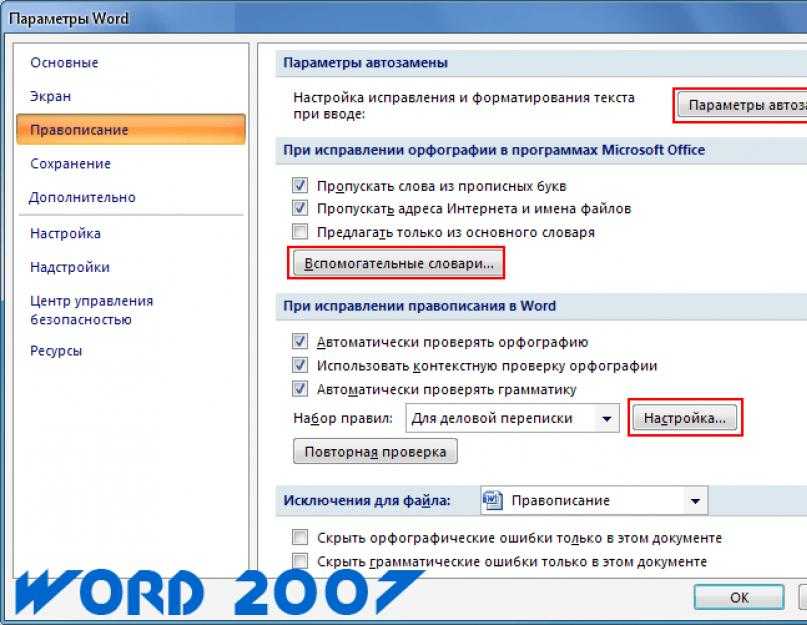Программа исправления ошибок в тексте: бесплатно онлайн
Содержание:
- 7 в одном или лучшая программа для проверки текстов
- Если предполагаете, что ошибок будет много. Версия для ленивых
- Как улучшить навыки писателя при помощи онлайн сервиса
- Как подтянуть орфографию и пунктуацию
Доброго времени суток, уважаемые читатели моего блога. Все реже встречаются грамотные тексты, а потому люди, владеющие навыками правильного письма, пользуются все большим успехом.
Многие создатели сайтов ищут не того, кто создает крутые тексты, а просто пишет их грамотно. Кстати, если хватает бюджета нередко нанимают даже специального редактора, который получает в разы больше простого копирайтера!
Грамотные тексты продаются очень хорошо, а неправильные почти не покупаются. Но даже если вы пока не задумываетесь о заработке в интернете, то знайте, что это как минимум показатель уровня образования, солидности и один из критериев успеха. Времена Екатерины Великой прошли и сейчас вспоминать о ней, дабы оправдать собственное несовершенство – признак дурного тона.
Русский язык нужно знать или учить, но иногда можно и схитрить. Сегодня я расскажу вам о том, какая программа исправления ошибок в тексте поможет отсылать грамотные тексты, какая укажет на конкретно ваши стилистические промахи, а какие приложения научат вас правильному написанию. Приступим?
7 в одном или лучшая программа для проверки текстов
Если вам нужно проверить текст, нравится писать и вы хотите зарабатывать на этом или нуждаетесь в том, чтобы подтянуть свой уровень русского языка, то я рекомендую вам использовать онлайн сервис «Орфограммка».
Проверка осуществляется бесплатно, но придется зарегистрироваться. К счастью, сделать это можно очень быстро, зайдя через фэйсбук, Яндекс или Mail.
Работать тут проще простого. Вставляете текст в поле и нажимаете F7 на клавиатуре или кнопку «Проверить» в верхней части странички.
Справа отображаются ошибки, которые вы сделали в тексте. Некоторые пункты можно отключить, но я бы не советовал это делать.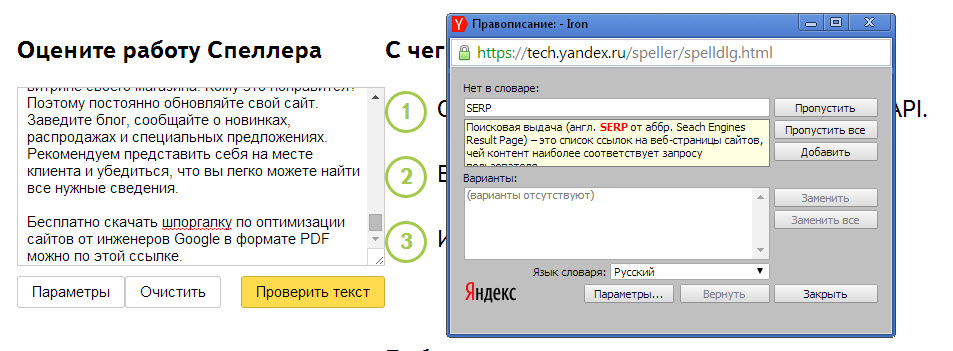 Посмотрите, что рекомендует исправить сервис, он плохого не посоветует.
Посмотрите, что рекомендует исправить сервис, он плохого не посоветует.
Голубым в этой программе подсвечиваются орфографические ошибки с указанием правила, которое вы нарушили. Очень удобно.
Красным подсвечиваются грамматические ошибки. Смотрите, программа не настаивает на том, что текст написан неверно. Вам даются рекомендации для исправления, но вы можете их проигнорировать и обвинить сервис в некомпетентности.
Желтым цветом подсвечивается стилистика. Тавтология всегда будет резать глаз читателя. Когда вы пишете, то можете даже не замечать, что используете одни и те же слова, а программа увидит все.
Если вы пишете для сайта, то особенно важным пунктом будет для вас типографика. Она показывает на неверное визуальное оформление. Например, лишние пробелы, которые ненавидят поисковики.
Ну и семантика. У меня, как правило, тут подчеркиваются правильные слова, но иногда эта функция бывает очень полезна. Хочешь написать одно, а пальцы по привычке набирают совсем другое.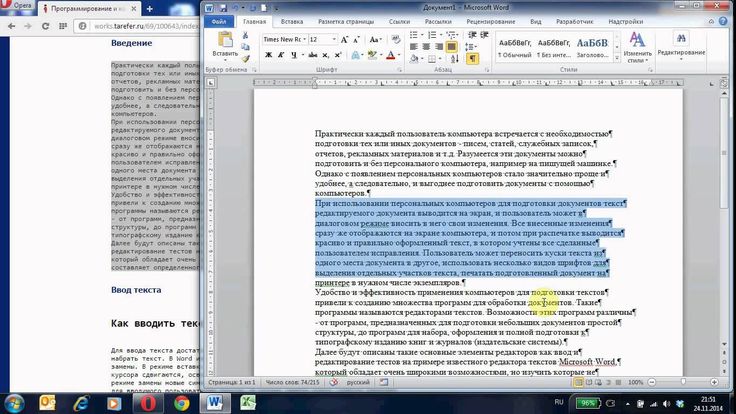
Если предполагаете, что ошибок будет много. Версия для ленивых
Если вам важен только результат или проверку нужно сделать быстрее, то прежде чем пользоваться орфограммкой вы можете прогнать текста через Спеллер от Яндекса.
Он проверяет только орфографию, но его преимущество заключается в том, что он предлагает варианты и автоматически заменяет ошибки на правильно написанные слова сразу же после вашего согласия.
Вставляете текст и нажимаете «Проверить».
Кликайте на заменить, после того как убедитесь, что вам предлагается правильная замена.
Как видите, в некоторых случаях, вам будет предложено два варианта. Придется выбирать.
Ну, а в некоторых моментах, ошибку нужно просто проигнорировать. В конце концов, это всего лишь алгоритм и ему не знакомы все особенности русского языка.
Ни в коем случае не используйте кнопку «Заменить все» или перечитывайте после того как сделаете это. Когда закончите с правками, выделите текст при помощи Ctrl+A и вставьте его обратно в свой документ, иначе все исправления останутся только лишь в памяти и этом окне браузера.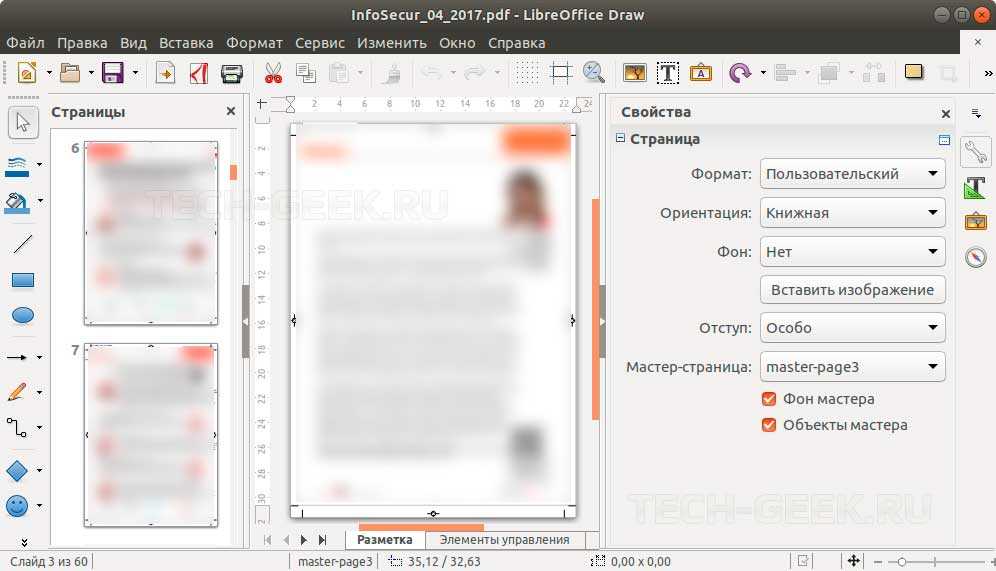
Похожее расширение есть и Вконтакте. Называется оно: «Исправлялка». Перейдите в раздел: «Приложения» и введите это слово в поле поиска. Ориентируйтесь на картинку приложения, оно должно быть именно таким как на скриншоте внизу.
Запустите приложение.
Затем введите ваш текст в верхнее поле и нажмите исправить. Приложение сделает все самостоятельно и подсветит исправленные варианты зеленым цветом. Если оно найдет ошибку, но не будет знать что с ней сделать, то шрифт такого слова будет красным.
Запятые Спеллер и Вконтакте не проверяет, а потому, после вам все равно придется взывать к помощи Орфограммки, если вы не уверены.
Как улучшить навыки писателя при помощи онлайн сервиса
Существует два сервиса, которые помогут вам научиться писать лучше. Рекомендую пользоваться обоими, так как каждый из них отображает разные ошибки. Первый называется «Главред».
Вставляете свой текст и проверка запускается автоматически.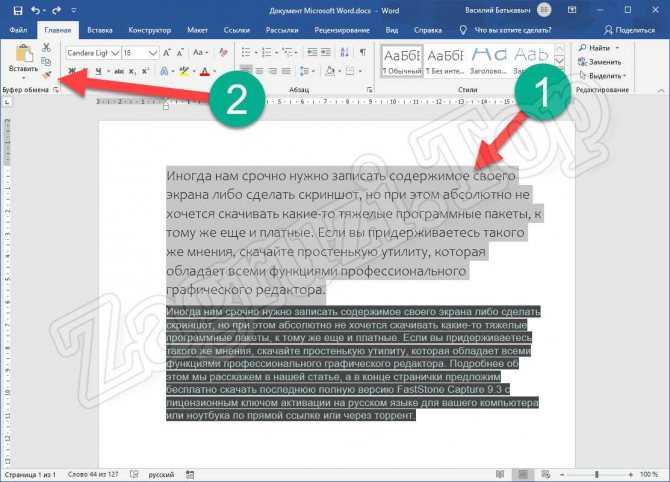
Обратите внимание, что ни орфография, ни пунктуация здесь не проверяются. Этот сервис создан, чтобы научить вас писать правильно с точки зрения журналистики. Внизу вы увидите, какие основные ошибки встречаются в ваших текстах. Пока непонятно?
Наводите курсор на одно слово за другим и смотрите, что не нравится «Главреду». Сбоку будет не только краткая рекомендация, но и несколько ссылок на статьи, в которых подробно разобрана ошибка.
Некоторым советам я бы рекомендовал следовать неукоснительно. Например, как в этом случае. Вам, как написавшему этот текст, может показаться, что все нормально. У читателя взорвется мозг от настолько сложной конструкции.
Многие советы помогут научиться писать рекламные тексты правильно.
Но если в первую очередь интересуют сухие, лаконичные и информационные статьи, то [urlspan]Test-The-Text[/urlspan] поможет вам не меньше.
Вставляете текст и проверка запускается сама.
Здесь вы не найдете дополнительных статей, рекомендации представлены в сжатой форме. Они не всегда повторяют те, о которых вам писал «главред».
Они не всегда повторяют те, о которых вам писал «главред».
Если хотите научиться писать правильно и грамотно, обязательно пишите больше и проверяйте свои тексты в этих четырех сервисах.
Как мотивировать себя делать это каждый день? Деньги – всегда были лучшим стимулом. Можно находить заказчиков или продавать уже написанные статьи на бирже Etxt.ru.
Это совсем не сложно, а как заработать больше денег на копирайтинге читайте в моих предыдущих публикациях на этом блоге или в бесплатной книге Юлии Волкодав «Как стать успешным копирайтером» и сделать блестящую карьеру на бирже копирайтинга.
Если же хотите зарабатывать больше и сократить время на обучение, то могу посоветовать еще и бесплатный экспресс-курс «Попробуй свои силы» от Юлии Волкодав, он расскажет вам об основах профессии.
Как подтянуть орфографию и пунктуацию
Конечно же, без знаний орфографии и пунктуации у вас мало что получится и никакие курсы или книги не помогут.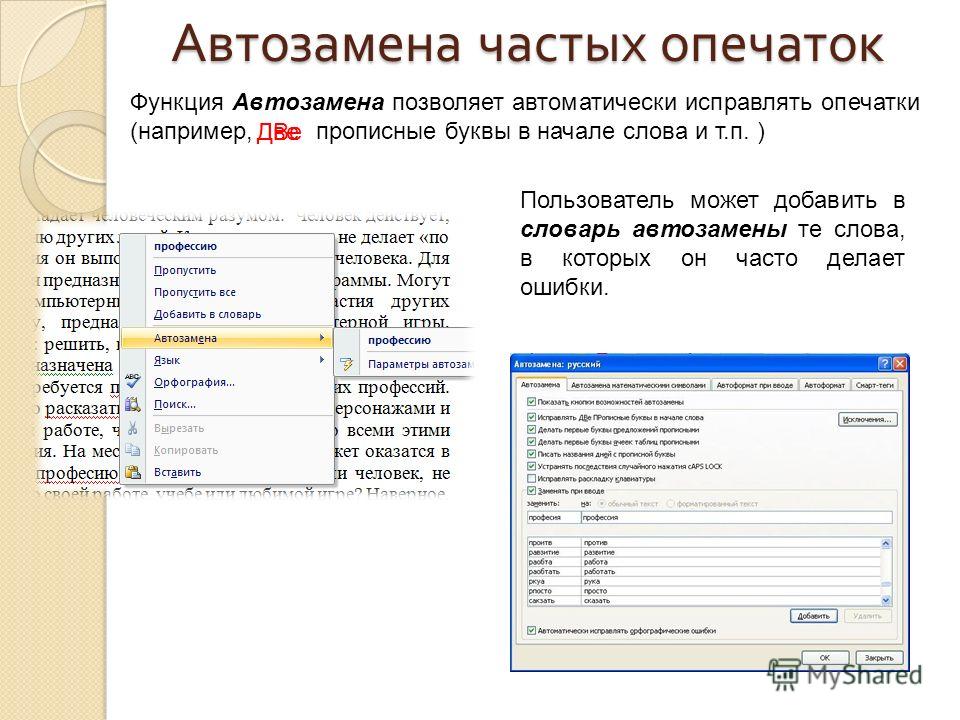 Не стоит себя обманывать. Первое время придется тратить время на сервисы проверок, но поверьте, рано или поздно вам станет лень.
Не стоит себя обманывать. Первое время придется тратить время на сервисы проверок, но поверьте, рано или поздно вам станет лень.
Скачайте приложение на телефон и совершенствуйте свои знания. Сейчас я подскажу вам две интересных и обучающих игры, которыми и сам нередко пользуюсь, когда есть свободное время. Все они на андроиде. Если у вас айфон, то придется поискать самостоятельно.
Итак, первое приложение – это: Диктанты. Русский язык. Так и введите в поисковую строчку Google Рlay. Приложение создано для учеников школы от первого до 11 класса, но поверьте, вам тоже будет полезно. Вопросы тут сложные.
Вам предложат выбрать класс и один из 200 текстов. Переписывать все не нужно, достаточно только сделать выбор в сложных местах, на которые указывает программа.
А затем посмотреть результат и получить оценку.
При оплате приложения вы получите больше текстов, но и в бесплатном варианте есть много интересного. Кстати, есть еще одно похожее приложение.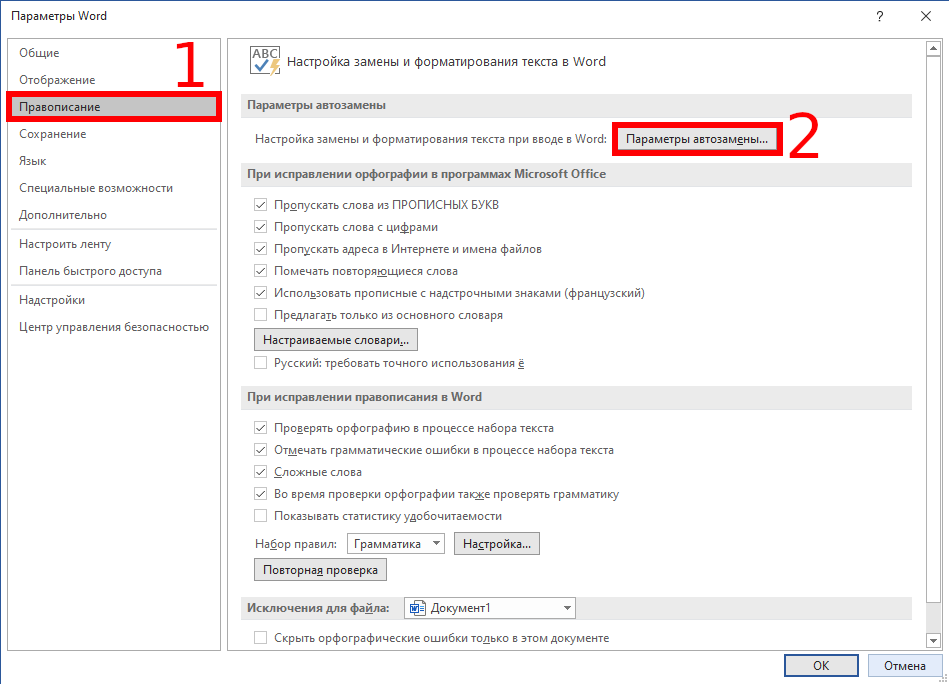 По функционалу они одинаковые, но тексты отличаются.
По функционалу они одинаковые, но тексты отличаются.
Ну вот и все. Если вам понравилась эта статья – подписывайтесь на рассылку и узнавайте больше о том, как работать и развиваться в интернете. Зарабатывайте на том, что вам нравится. Это намного проще, чем кажется новичкам.
Просто захотите и у вас все обязательно получится. Любую проблему можно решить, главное знать каким способом. Для этого и существуют такие блоги как мой.
Желаю вам успехов. До новых встреч.
Редактирование отсканированных документов PDF, отключение автоматического распознавания текста, Adobe Acrobat
Руководство пользователя Отмена
Поиск
Последнее обновление Sep 30, 2022 10:53:11 AM GMT | Также применяется к Adobe Acrobat 2017, Adobe Acrobat 2020
- Руководство пользователя Acrobat
- Введение в Acrobat
- Доступ к Acrobat с настольных компьютеров, мобильных устройств и интернета
- Новые возможности Acrobat
- Комбинации клавиш
- Системные требования
- Рабочее пространство
- Основные сведения о рабочем пространстве
- Открытие и просмотр файлов PDF
- Открытие документов PDF
- Навигация по страницам документа PDF
- Просмотр установок PDF
- Настройка режимов просмотра PDF
- Включение предварительного просмотра эскизов файлов PDF
- Отображать PDF в браузере
- Работа с учетными записями облачного хранилища в Интернете
- Доступ к файлам из Box
- Доступ к файлам из Dropbox
- Доступ к файлам из OneDrive
- Доступ к файлам из SharePoint
- Доступ к файлам из Google Диска
- Acrobat и macOS
- Уведомления Acrobat
- Сетки, направляющие и измерения в PDF
- Использование азиатского текста, кириллицы и текста слева направо в документах PDF
- Основные сведения о рабочем пространстве
- Создание документов PDF
- Обзор процедуры создания документов PDF
- Создание файлов PDF в Acrobat
- Создание документов PDF с помощью PDFMaker
- Использование принтера Adobe PDF
- Преобразование веб-страниц в PDF
- Создание файлов PDF с помощью Acrobat Distiller
- Настройки преобразования Adobe PDF
- Шрифты PDF
- Редактирование документов PDF
- Редактирование текста в документах PDF
- Редактирование изображений и объектов в документе PDF
- Поворот, перемещение, удаление и изменение нумерации страниц PDF
- Редактирование отсканированных документов PDF
- Улучшение фотографий документов, снятых на камеру мобильного устройства
- Оптимизация документов PDF
- Свойства документов PDF и метаданные
- Ссылки и вложенные файлы в PDF
- Слои документов PDF
- Миниатюры страниц и закладки в документах PDF
- Мастер операций (Acrobat Pro)
- Файлы PDF, преобразованные в веб-страницы
- Настройка документов PDF для использования в презентации
- Статьи PDF
- Геопространственные файлы PDF
- Применение операций и сценариев к файлам PDF
- Изменение шрифта по умолчанию для добавления текста
- Удаление страниц из документов PDF
- Сканирование и распознавание текста
- Сканирование документов в формат PDF
- Улучшение фотографий документов
- Устранение неполадок сканера при использовании Acrobat для сканирования
- Формы
- Основные положения для работы с формами PDF
- Создание форм с нуля в Acrobat
- Создание и рассылка форм PDF
- Заполнение форм PDF
- Свойства полей форм PDF
- Заполнение и подписание форм PDF
- Настройка кнопок для выполнения действий в формах PDF
- Публикация интерактивных веб-форм PDF
- Основные положения для работы с полями форм PDF
- Поля форм PDF для штрих-кода
- Сбор данных формы PDF и управление ими
- Инспектор форм
- Помощь с формами PDF
- Отправка форм PDF получателям с использованием эл.
 почты или внутреннего сервера
почты или внутреннего сервера
- Объединение файлов
- Объединение или слияние файлов в один файл PDF
- Поворот, перемещение, удаление и перенумерация страниц PDF
- Добавление верхних и нижних колонтитулов, а также нумерации Бейтса в документы PDF
- Обрезка страниц PDF
- Добавление водяных знаков в документы PDF
- Добавление фона в документы PDF
- Работа с файлами, входящими в портфолио PDF
- Публикация портфолио PDF и предоставление совместного доступа
- Обзор портфолио PDF
- Создание и настройка портфолио PDF
- Общий доступ, редактирование и комментирование
- Предоставление общего доступа к документам PDF и их отслеживание онлайн
- Пометка текста при редактировании
- Подготовка к редактированию документа PDF
- Запуск процесса редактирования файлов PDF
- Размещение совместных рецензий на сайтах SharePoint или Office 365
- Участие в редактировании документа PDF
- Добавление комментариев в документы PDF
- Добавление штампа в файл PDF
- Процессы утверждения
- Управление комментариями | просмотр, добавление ответа, печать
- Импорт и экспорт комментариев
- Отслеживание редактирования PDF и управление им
- Сохранение и экспорт документов PDF
- Сохранение PDF
- Преобразование файлов PDF в формат Word
- Преобразование документа PDF в файл JPG
- Преобразование и экспорт документов PDF в файлы других форматов
- Параметры форматирования файлов для экспорта в PDF
- Повторное использование содержимого PDF
- Защита
- Повышенный уровень защиты документов PDF
- Защита документов PDF с помощью паролей
- Управление цифровыми удостоверениями
- Защита документов PDF с помощью сертификатов
- Открытие защищенных документов PDF
- Удаление конфиденциальных данных из документов PDF
- Установка политик безопасности файлов PDF
- Выбор метода защиты для документов PDF
- Предупреждения безопасности при открытии документов PDF
- Защита файлов PDF с Adobe Experience Manager
- Функция защищенного просмотра PDF-документов
- Обзор функций защиты в программе Acrobat и файлах PDF
- Язык JavaScript в файлах PDF, представляющий угрозу безопасности
- Вложения как угроза безопасности
- Разрешить или заблокировать ссылки в PDF-файлах
- Электронные подписи
- Подписание документов PDF
- Съемка подписи на мобильное устройство и использование ее в любых приложениях
- Отправка документов на электронные подписи
- О подписях сертификатов
- Подписи на основе сертификата
- Подтверждение цифровых подписей
- Доверенный список, утвержденный Adobe
- Управление доверенными лицами
- Печать
- Основные задачи печати файлов PDF
- Печать брошюр и портфолио в формате PDF
- Дополнительные настройки печати PDF
- Печать в PDF
- Печать цветных документов PDF (Acrobat Pro)
- Печать файлов PDF с помощью заказных размеров
- Расширенный доступ, теги и перекомпоновка
- Создание и проверка средств расширенного доступа к документам PDF
- Возможности расширенного доступа в файлах PDF
- Инструмент «Порядок чтения» в PDF
- Чтение документов PDF при помощи возможностей расширенного доступа и перекомпоновки
- Редактирование структуры документа на панелях «Содержимое» и «Теги»
- Создание документов PDF с расширенным доступом
- Поиск и индексация
- Индексирование файлов PDF
- Поиск в документах PDF
- 3D-модели и мультимедиа
- Добавление аудио, видео и интерактивных объектов в файлы PDF
- Добавление 3D-моделей в файлы PDF (Acrobat Pro)
- Отображение 3D-моделей в файлах PDF
- Взаимодействие с 3D-моделями
- Измерение 3D-объектов в файлах PDF
- Настройка 3D-видов в файлах PDF
- Включение 3D-содержимого в документе PDF
- Добавление мультимедийного контента в документы PDF
- Добавление комментариев для 3D-макетов в файлах PDF
- Воспроизведение видео-, аудио- и мультимедийных форматов в файлах PDF
- Добавление комментариев в видеоролики
- Инструменты для допечатной подготовки (Acrobat Pro)
- Обзор инструментов для допечатной подготовки
- Типографские метки и тонкие линии
- Просмотр цветоделения
- Обработка прозрачности
- Преобразование цветов и управление красками
- Цветовой треппинг
- Предпечатная проверка (Acrobat Pro)
- Файлы, совместимые с PDF/X-, PDF/A- и PDF/E
- Профили предпечатной проверки
- Расширенная предпечатная проверка
- Отчеты предпечатной проверки
- Просмотр результатов предпечатной проверки, объектов и ресурсов
- Методы вывода в PDF
- Исправление проблемных областей с помощью инструмента «Предпечатная проверка»
- Автоматизация процедуры анализа документов с помощью дроплетов или операций предпечатной проверки
- Анализ документов с помощью инструмента «Предпечатная проверка»
- Дополнительная проверка с помощью инструмента «Предпечатная проверка»
- Библиотеки предпечатной проверки
- Предпечатные переменные
- Управление цветом
- Обеспечение согласованности цветов
- Настройки цветов
- Управление цветом документов
- Работа с цветовыми профилями
- Основы управления цветом
В этой статье приведена информация о том, как редактировать текст и изображения в отсканированных документах PDF в Acrobat.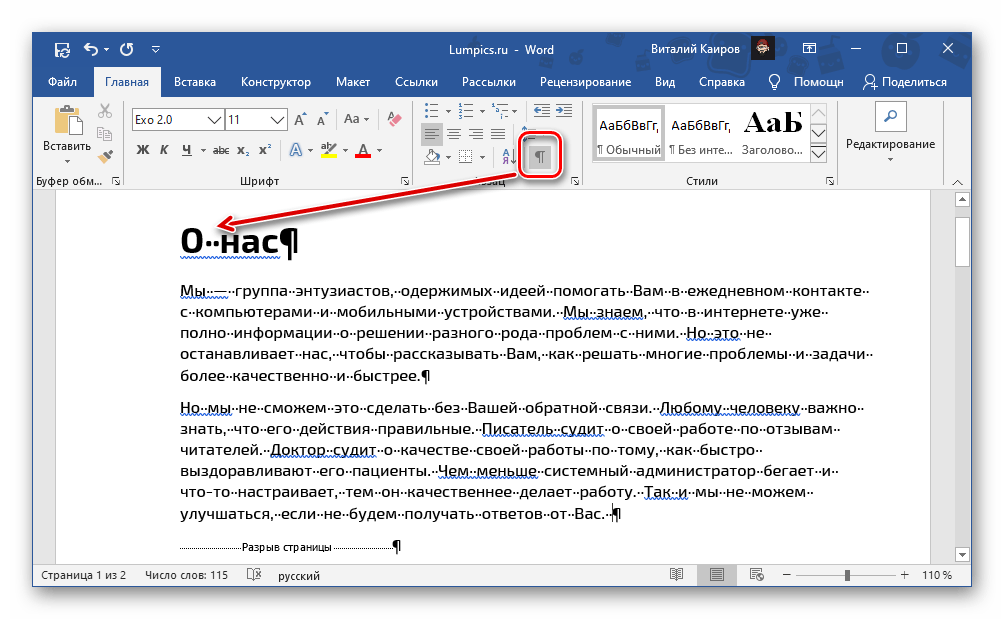
При открытии отсканированного документа для редактирования Acrobat автоматически запускает OCR (оптическое распознавание символов) в фоновом режиме и преобразует документ в редактируемый текст и изображения. По умолчанию только текущая страница преобразуется в редактируемый текст за один раз. При переходе на следующую страницу она также становится редактируемой.
Редактирование текста в отсканированном документе
Откройте отсканированный файл PDF в Acrobat.
Выберите Инструменты > Редактировать PDF. Acrobat автоматически применяет функцию распознавания текста к документу и преобразует его в полностью редактируемую копию PDF-документа.
В верхнем правом углу появляется подсказка, показывающая распознанный язык текста для распознавания. Чтобы изменить язык, нажмите кнопку «Параметры» в подсказке или на правой панели. Дополнительные сведения о параметрах приведены в разделе Параметры редактирования отсканированных документов ниже.
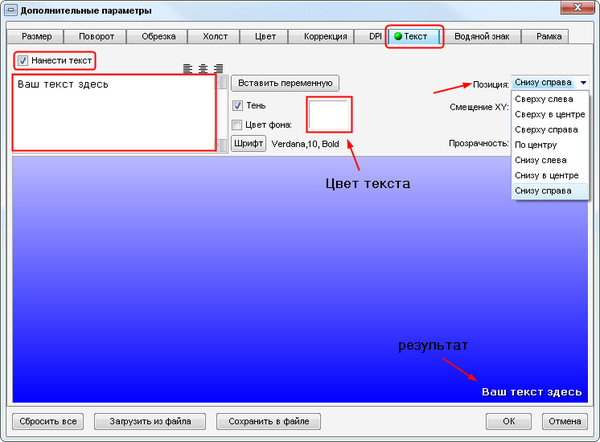
Нажмите на текстовый элемент, который требуется отредактировать, и начните ввод. Новый текст соответствует исходным шрифтам в отсканированном изображении. Дополнительные сведения о редактировании текста представлены в разделе Редактирование текста в документах PDF.
Выберите Файл > Сохранить как и введите новое имя для редактируемого документа.
Параметры редактирования отсканированных документов
Если открыть отсканированный документ для редактирования, на правой панели в разделе «Отсканированные документы» отображается два связанных со сканированием параметра.
Настройки (язык распознавания текста, системные шрифты и возможность делать все страницы редактируемыми)
Данные настройки, которые позволяют изменить язык распознавания текста, выбрать использование системных шрифтов и сделать все страницы редактируемыми за одно действие. На панели справа нажмите Настройки в разделе «Отсканированные документы».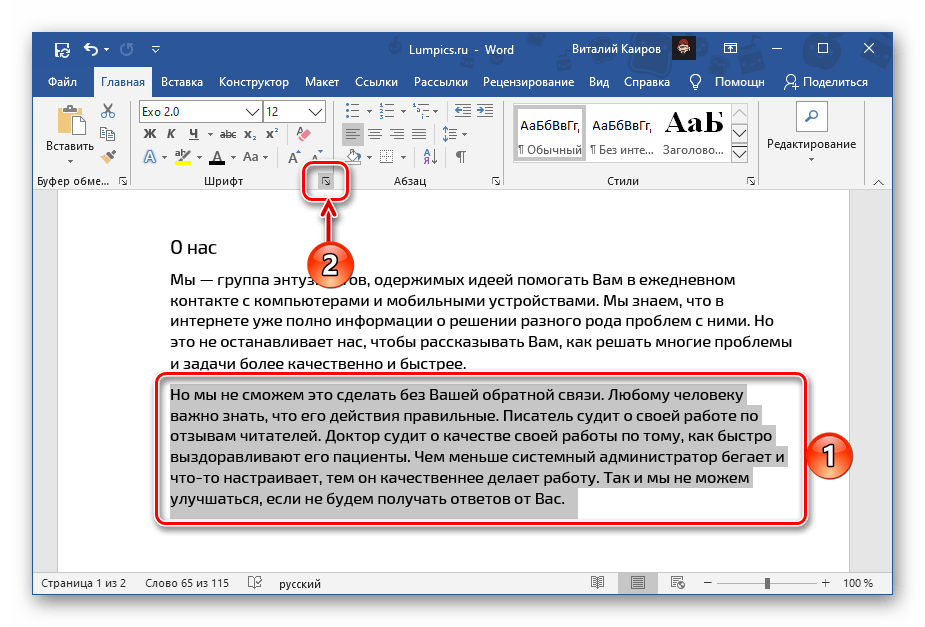 В данном диалоговом окне есть три настройки, описанные ниже.
В данном диалоговом окне есть три настройки, описанные ниже.
Изначально язык задан в соответствии с региональными настройками, а остальные варианты отключены. Все изменения этих настроек остаются постоянным и применяются при переходе в режим редактирования («Инструменты» > «Редактировать PDF»).
Включение и отключение автоматического распознавания текста отсканированных документов
Функция распознавания текста включена по умолчанию. Поэтому при открытии отсканированного документа для редактирования текущая страница преобразуется в редактируемый текст. Если пользователю не требуется преобразовывать отсканированные документы в редактируемый текст, функцию автоматического распознавания текста можно отключить.
Включение/отключение автоматического распознавания текста
Выберите Инструменты > Редактировать PDF.
Чтобы отключить автоматическое распознавание текста, выполните следующие действия:
- На панели справа снимите флажок для параметра Распознавать текст.
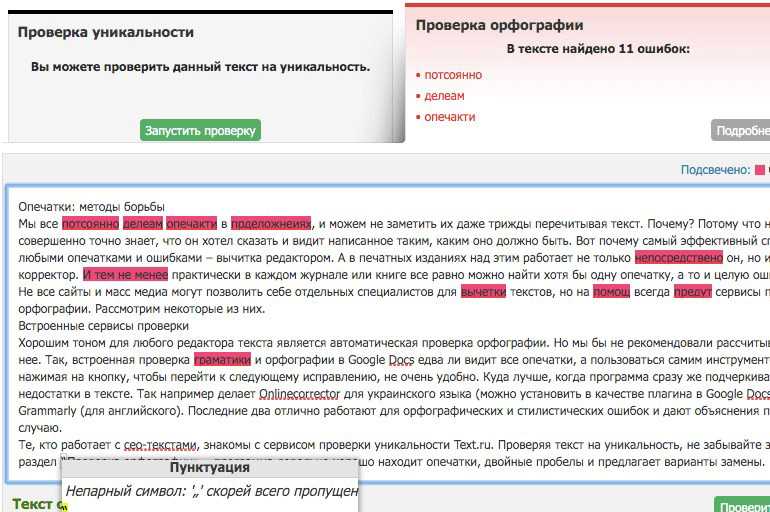 Теперь программа Acrobat не будет автоматически запускать функцию распознавания текста.
Теперь программа Acrobat не будет автоматически запускать функцию распознавания текста.
- На панели справа снимите флажок для параметра Распознавать текст.
Чтобы включить автоматическое распознавание текста, выполните следующие действия:
- На панели справа поставьте флажок для параметра Распознавать текст. Теперь программа Acrobat будет автоматически запускать функцию распознавания текста и преобразовывать отсканированный документ в редактируемый текст.
Оставить отзыв об этой статье
Мы ценим ваше мнение. Расскажите нам о своем опыте редактирования PDF.
Оставить отзыв
Связанные материалы
- Сканирование документов в формат PDF
- Редактирование текста в документах PDF
- Редактирование изображений и объектов в документе PDF
- Поворот, перемещение, удаление и изменение нумерации страниц PDF
- Добавление верхних и нижних колонтитулов, а также нумерации Бейтса в документы PDF
- Функция продукта: редактирование отсканированных документов PDF с помощью Acrobat
- Онлайн-инструменты для работы с файлами PDF: преобразование файлов JPG в PDF
- Использование инструмента для заполнения форм PDF в режиме онлайн
Вход в учетную запись
Войти
Управление учетной записью
Эти 9 сделают ваш текст супер чистым
Вы когда-нибудь хотели волшебную палочку для редактирования?
Только представьте: Легкий взмах руки — это все, что отделяет вас от редактирования вашего письма. Нет разочарования. Минимальные временные затраты. Удивительная рукопись или запись в блоге.
Нет разочарования. Минимальные временные затраты. Удивительная рукопись или запись в блоге.
Увы, такой волшебной палочки не существует.
Но у нас есть инструменты для проверки грамматики, которые являются следующими лучшими вещами.
Просто помните, что средства проверки грамматики предназначены для облегчения редактирования, а не для того, чтобы полностью исключить работу.
Во время самостоятельного редактирования своей последней рукописи я экспериментировал с инструментами редактирования, как бесплатными, так и платными, чтобы определить, какие из них могут быть наиболее полезными для аудитории The Write Life. Помимо того, что я автор, я еще и редактор, поэтому я также сопоставил каждый инструмент с тем, что я искал при редактировании.
Поскольку редактирование имеет широкое определение — в основном все, что улучшает ваше письмо, — неудивительно, что инструменты, которые я пробовал, имели разные функции, от проверки грамматики и стиля до удаления ненужных слов и определения областей для улучшения.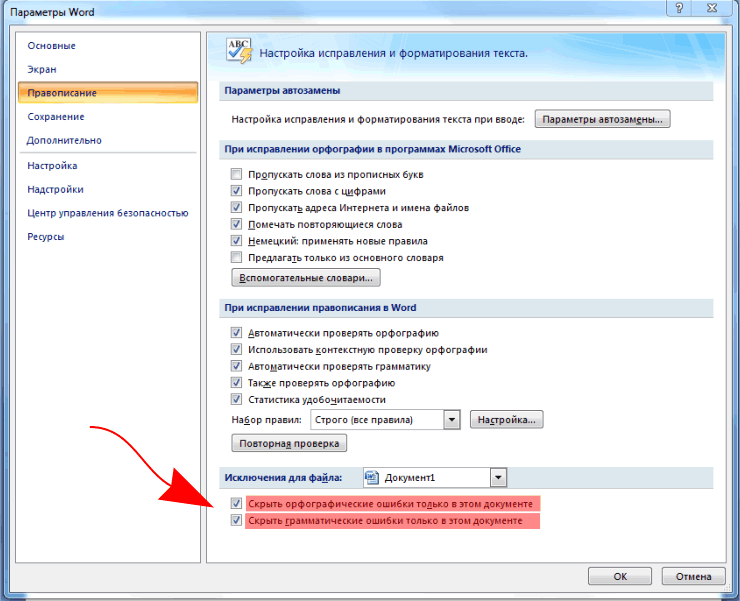
То, что вы хотите от средства проверки грамматики или инструмента редактирования, повлияет на то, какие из них вы выберете. Ни один инструмент не может сделать все это — и ни один из этих инструментов не может отказаться от работы и критического мышления, необходимых для хорошо отредактированного сообщения в блоге, журнальной статьи или книги.
Средство проверки грамматики не заменяет редактора-человека. Поскольку языковые правила и элементы хорошей истории могут быть такими гибкими, человеческий глаз всегда будет лучше жесткости автоматических инструментов.
Вот 9из лучших инструментов проверки грамматики.
1. ProWritingAid Что он делает: ProWritingAid — это веб-редактор и плагин, который исправит ваш текст, обнаруживая грамматические и орфографические ошибки, плагиат и контекстуальные ошибки. Он также анализирует ваше письмо и создает отчеты о стиле письма, длине предложения, грамматике и повторяющихся словах и фразах.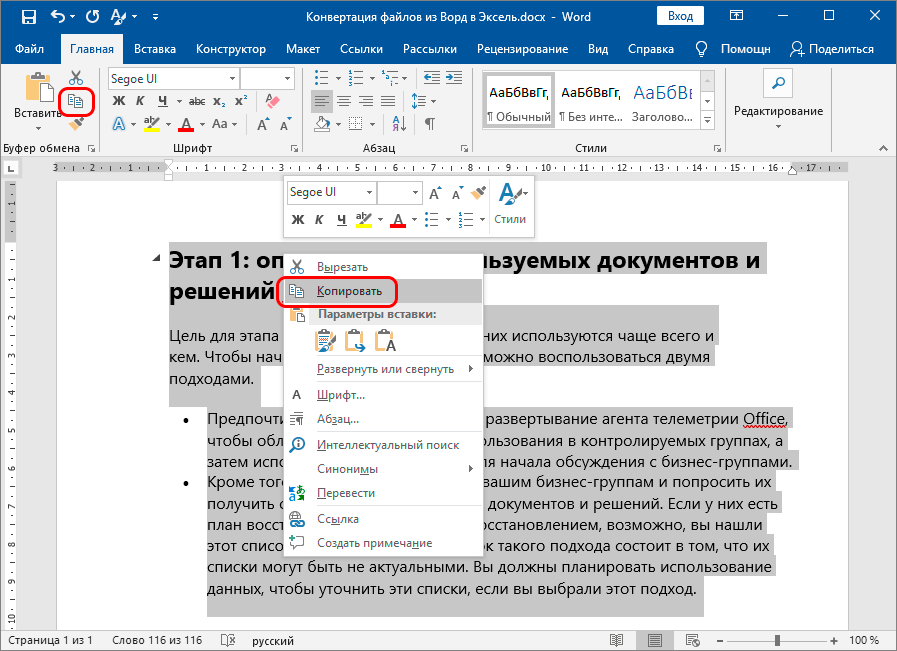
Цена: Есть ограниченная бесплатная версия. Если вы перейдете на премиум-членство, вы сможете редактировать документы в Google Docs или Microsoft Word, получать доступ к настольному приложению и надстройкам Chrome и, самое главное, избавляться от ограничения по количеству слов.
Ежемесячное членство стоит 20 долларов США, годовое членство – 120 долларов США, или сделайте все возможное и купите пожизненное членство за 399 долларов США.
Для кого: Для всех, включая студентов, авторов, фрилансеров или писателей ESL.
Как это работает: Нажмите «Попробовать инструмент редактирования», создайте бесплатную учетную запись и вставьте свой текст.
Лучшая часть: ProWritingAid имеет премиальную опцию, но большинство областей, которые вы хотите проверить, доступны бесплатно.
Что бы улучшить: Несмотря на то, что ProWritingAid проверяет грамматику, я вставил вашу/вашу ошибку, и меня не пометили. Мне не очень понравилась неспособность инструмента работать в автономном режиме, но с его общей функциональностью трудно поспорить.
Наша рекомендация: Используйте ProWritingAid на этапе самостоятельного редактирования, чтобы направлять свои правки.
Подробнее: Подробное описание бесплатной и премиальной версий ProwritingAid см. в наших полных Обзор ProwritingAid .
2. AutoCritЧто он делает: AutoCrit анализирует вашу рукопись, чтобы определить области для улучшения, включая темп и импульс, диалоги, сильный текст, выбор слов и повторение. В зависимости от того, какой план вы выберете, вы также можете сравнить свое письмо с произведениями популярных авторов, таких как Даниэль Стил или Джеймс Паттерсон.
Цена: Доступны три различных плана: план «Free Forever», который является бесплатным; «Профессиональный» за 30 долларов или «Ежегодный профессиональный» за 29 долларов.7 в год. Последний предлагает встроенную скидку на два месяца бесплатно каждый год.
Для кого это : Писатели художественной и документальной литературы.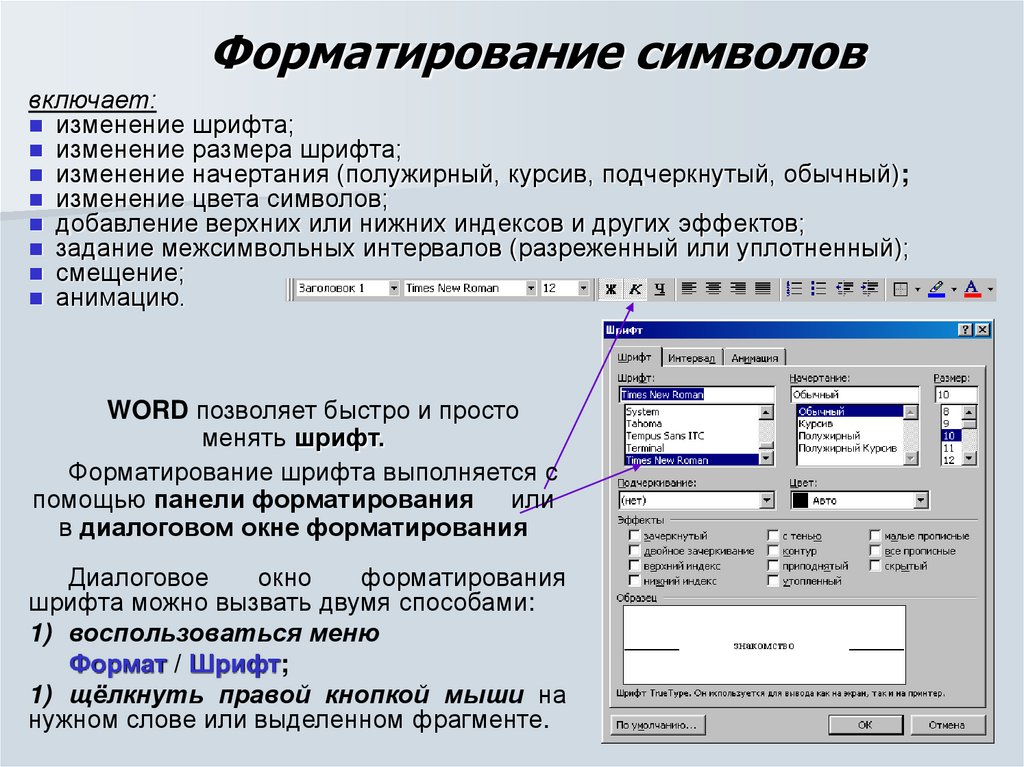
Как это работает: Вставьте свой текст в онлайн-панель или загрузите документ и нажмите на вкладки AutoCrit, чтобы увидеть его анализ. Этот инструмент использует данные из различных жанров и более миллиона книг, чтобы обеспечить пословный анализ вашего письма и показать простые способы улучшить читабельность вашей работы.
Лучшая часть: Я провел больше всего времени на вкладке «Сравнить с художественной литературой», которая дает исчерпывающий обзор общих проблем. Это выявило мою склонность начинать предложения с «и» и «но» и определило мои наиболее часто повторяющиеся слова. Я чувствовал, что узнал что-то о своем письме, и я не думаю, что мог бы сказать это о некоторых других инструментах.
Что бы улучшить: Более точное определение пассивного залога . В нем подчеркивается любое использование глаголов «be» и «had», ни один из которых полностью не отражает пассивный залог (вам нужно причастие прошедшего времени в дополнение к глаголу «be»), и многие конструкции активного залога были ложно помечены как пассивные.
Наша рекомендация: AutoCrit отлично подходит для управления вашими правками на этапе самостоятельного редактирования. Его лучше всего использовать для правок в процессе разработки, переписывания и избегания обычных написаний «нет-нет».
Подробная информация: Подробное описание Free Forever и платных версий Autocrit см. в нашем полном обзоре Autocrit .
3. GrammarlyЧто он делает: Grammarly — программа для проверки грамматики и корректора.
Цена: Ограниченная версия доступна бесплатно, и Grammarly также предлагает ряд других бесплатных услуг, таких как проверка многословия и определение тона. Бизнес-план начинается с 25 долларов на члена в месяц. Актуальную информацию о ценах Grammarly можно найти на их веб-сайте.
Для кого: Для всех, включая писателей, деловых людей и ученых.
Как это работает: Скопируйте и вставьте или загрузите свой текст в онлайн-панель и позвольте Grammarly творить чудеса. Он помечает потенциальные ошибки, дает предложения и дает объяснение, чтобы вы могли узнать, почему он предлагает изменение. Существует также бесплатная надстройка Grammarly для Microsoft Word и Grammarly для расширения Chrome , которое также совместимо с Google Docs.
Он помечает потенциальные ошибки, дает предложения и дает объяснение, чтобы вы могли узнать, почему он предлагает изменение. Существует также бесплатная надстройка Grammarly для Microsoft Word и Grammarly для расширения Chrome , которое также совместимо с Google Docs.
Лучшая часть: Grammarly прост в использовании и указал на одну или две проблемы со словарным запасом, которые не сделал ни один из других инструментов. Он превосходит средство проверки грамматики Microsoft Word. Его функция предложения синонимов тоже довольно изящна.
Что бы сделать его лучше: Как редактор я работаю со многими стилями письма, поэтому было бы полезно, если бы Grammarly предоставил возможность переключаться между несколькими, чтобы писатели получали подходящие предложения по улучшению своей работы. Например, если вы не используете оксфордскую запятую, редактор предложит вам сделать это, что подходит не для всех стилей письма.
Наша рекомендация: Грамматика лучше всего подходит для заключительного этапа корректуры или для людей, которые хотят больше узнать о технических аспектах грамматики. Если вы редактор или сильный писатель, вы можете игнорировать больше помеченных элементов, чем исправить.
Если вы редактор или сильный писатель, вы можете игнорировать больше помеченных элементов, чем исправить.
Подробная информация: Подробное описание бесплатной и платной версий Grammarly см. в нашем полном обзоре Grammarly . Вы можете более подробно изучить функции и преимущества Grammarly здесь.
4. Редактор HemingwayЧто он делает: Редактор Hemingway похож на программу проверки орфографии, но для стиля. Он дает оценку удобочитаемости — самый низкий уровень оценки, необходимый для понимания вашего текста, — и анализирует ваш текст, чтобы определить области для улучшения. Поскольку он не требует подключения к Интернету, вы можете использовать его где угодно.
Цена: Бесплатный онлайн и единовременный платеж в размере 19,99 долларов США за настольную версию, которая доступна как для Mac, так и для ПК.
Для кого это: Для всех
Как это работает: Вставьте свой текст в панель управления и отсканируйте выделенные фрагменты текста.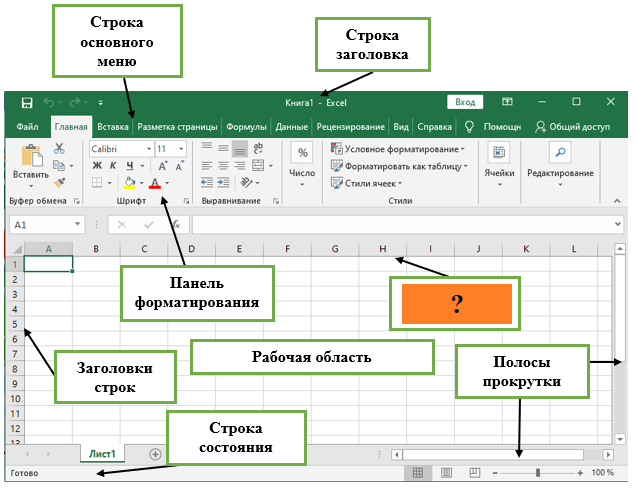 Выделенный текст имеет цветовую кодировку в зависимости от вашей области улучшения, будь то трудночитаемые предложения, наличие наречий или пассивный залог.
Выделенный текст имеет цветовую кодировку в зависимости от вашей области улучшения, будь то трудночитаемые предложения, наличие наречий или пассивный залог.
Лучшая часть: В дополнение к примерам того, как исправить пассивный залог или сложные фразы, редактор Hemingway Editor также определяет, сколько наречий «-ly» и конструкций пассивного залога вы использовали, и предлагает максимальное количество на основе вашего количество слов.
В моем прологе, например, у меня было одно использование пассивного залога, и редактор Hemingway предложил стремиться к шести использованиям или меньше — что я прибил. Эти рекомендации подтверждают идею о том, что не все наречия или конструкции пассивного залога плохи, и это то, что упускают другие инструменты.
Что бы сделать его лучше: Редактор Hemingway был самым чистым и простым в использовании из бесплатных инструментов редактирования, но это не настоящая проверка грамматики или корректор. Несмотря на то, что оно не предназначено для обнаружения грамматических и орфографических ошибок, любое приложение для редактирования, которое обнаруживает эти ошибки, мгновенно становится более привлекательным.
Наша рекомендация: Воспользуйтесь редактором Hemingway Editor, чтобы улучшить читаемость вашего письма и выявить проблемные предложения на этапе редактирования, но дополните свои усилия проверкой грамматики и орфографии.
5. WordRakeЧто он делает: WordRake вырезает ненужные слова или фразы, которые появляются в вашем тексте. Он работает с Microsoft Word и Outlook, в зависимости от того, какую лицензию вы приобрели. Я протестировал версию Microsoft Word.
Цена: Версия Microsoft Word доступна для Mac или Windows, и вы будете платить 129 долларов за год или 259 долларов за три года. Версия пакета Microsoft Word и Outlook доступна только для Windows и стоит 199 долларов за год или 399 долларов за три.
Для кого: Блогеры, авторы и редакторы, использующие Microsoft Word или Outlook.
Как это работает: WordRake является надстройкой для продуктов Microsoft и требует, чтобы вы установили программу перед ее использованием, хотя это так же просто, как следовать инструкциям.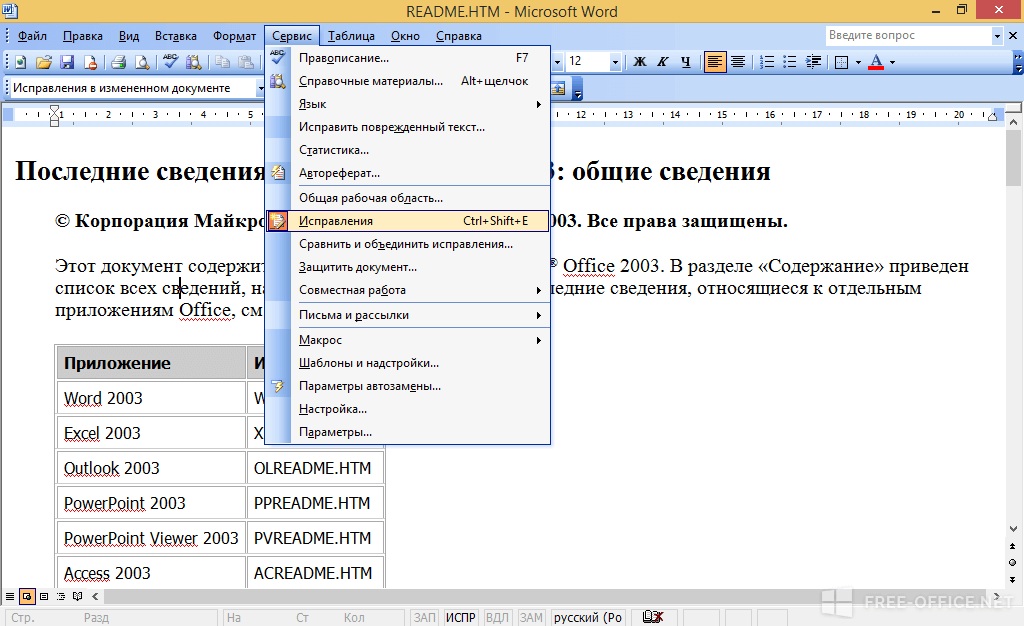 Выберите текст, который хотите отредактировать, затем используйте надстройку WordRake. Он использует отслеживание изменений, чтобы предлагать изменения, которые вы можете принять или отклонить.
Выберите текст, который хотите отредактировать, затем используйте надстройку WordRake. Он использует отслеживание изменений, чтобы предлагать изменения, которые вы можете принять или отклонить.
Лучшая часть: WordRake максимально близок к автоматическому редактору. Он понравился мне больше как редактору, чем писателю, но он отлично подходит для устранения ненужных фраз и слов, которые мешают вашему письму.
Что бы улучшить: Я добавил вашу/вашу ошибку, чтобы посмотреть, уловит ли ее WordRake. Этого не произошло, хотя Microsoft Word пометил это. Если бы WordRake мог выявлять распространенные ошибки при написании, такие как «ваш/ты» или «их/они/там», в дополнение к ненужным словам, его было бы сложно превзойти.
Наша рекомендация: WordRake — отличный инструмент для редактирования текстов. Многословные писатели, авторы, желающие сократить расходы на редактирование, или редакторы, желающие ускорить процесс редактирования, больше всего выиграют от WordRake. Будьте осторожны, если вы используете Word на медленном компьютере: WordRake может увеличить время загрузки.
Будьте осторожны, если вы используете Word на медленном компьютере: WordRake может увеличить время загрузки.
Что он делает: Этот помощник по письму и проверка грамматики и орфографии на базе искусственного интеллекта улучшают ваш стиль и скорость, а также повышают вашу креативность. Он также сканирует полные сложные предложения и предлагает исправления на основе контекста.
Цена: Ginger предлагает бесплатный (но очень ограниченный) план, поэтому вы обнаружите, что он более эффективен благодаря премиальным предложениям: 13,99 долларов в месяц, 89,88 долларов в год или 167,76 долларов на два года. Внимание: в настоящее время действует акция со скидкой 30% на все планы, поэтому эти цены могут увеличиться в любое время. Актуальную информацию о ценах см. на этой странице .
Для кого: Любой.
Как это работает: Независимо от того, решите ли вы загрузить Ginger в свой браузер Chrome, как настольное приложение или как-то иначе, все, что вам нужно сделать, чтобы начать, это следовать инструкциям по установке, чтобы установить его.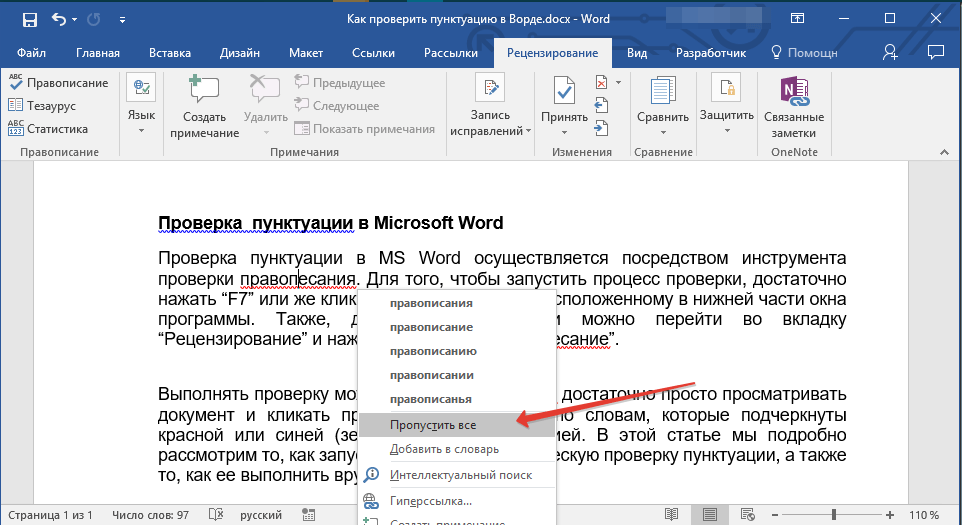 В качестве надстройки или приложения Ginger будет выделять орфографические, грамматические и пунктуационные ошибки и даже поможет вам перефразировать предложения, предоставив множество альтернативных вариантов.
В качестве надстройки или приложения Ginger будет выделять орфографические, грамматические и пунктуационные ошибки и даже поможет вам перефразировать предложения, предоставив множество альтернативных вариантов.
Лучшая часть: Одно слово: кросс-совместимость. Писатели могут загрузить Ginger в качестве настольного приложения для Mac или Windows или непосредственно в Google Chrome или Safari, и оно без проблем работает с такими программами, как Outlook, Microsoft Word и PowerPoint — вы даже можете загрузить его как клавиатуру или приложение для телефонов Android и приложение. для телефонов Apple.
Что бы сделать его лучше: Большинство средств проверки грамматики предлагают детектор плагиата, но Джинджер его не имеет. Даже если бы он добавил его только в премиальные планы, это было бы полезно включить.
Наша рекомендация: Загрузите Ginger Если вы хорошо разбираетесь в грамматике и пунктуации и вам нужен редактор грамматики, чтобы подтвердить свои знания.
Что он делает: Scribens — это бесплатная программа для проверки грамматики, которая исправляет более 250 типов грамматических, орфографических и стилистических ошибок, включая существительные, глаголы, предлоги, местоимения, омонимы, типографику и пунктуацию. .
Цена: Бесплатно для всех.
Для кого: Для всех, включая писателей, редакторов и авторов любого жанра, деловых людей и ученых.
Как это работает: Выберите, какие расширения вы хотите установить Scribens, затем загрузите их и начните писать. Чтобы сначала проверить это, нажмите «Проверка грамматики», затем вставьте текст или импортируйте файл в редактор. С помощью цветовых предложений он проверит ваш стиль, словарный запас, грамматику и орфографию, обнаружит шаблоны в вашем письме и оценит читабельность.
Лучшая часть: Вы можете загрузить расширение Scribens практически в любом месте, где вам нужно писать, например, в социальных сетях, на веб-сайтах с текстовыми зонами (WordPress или форумы), на платформах электронной почты и т. д. Писателям наверняка понравится эта гибкость и уверенность в том, что они могут редактировать свои тексты прямо с любого веб-сайта или приложения.
д. Писателям наверняка понравится эта гибкость и уверенность в том, что они могут редактировать свои тексты прямо с любого веб-сайта или приложения.
Что бы сделать его лучше: Для бесплатной проверки грамматики Scribens предлагает больше, чем обычный бесплатный инструмент, но он не такой интуитивно понятный, как другие в этом списке. Я проверил простую их/их ошибку, и она не была отмечена. Полезно то, что он отмечает более крупные грамматические ошибки, такие как составные предикаты, но как корректор грамматики он также должен быть в состоянии предотвратить проскальзывание более мелких ошибок.
Наша рекомендация: Используйте Scribens на последних этапах редактирования. Устранив незначительные проблемы, вы можете сосредоточиться на удобочитаемости, синтаксических ошибках и стилистических элементах с помощью Scribens для более глубокого анализа вашей работы.
8. WhiteSmoke Что он делает: WhiteSmoke — это программа для проверки грамматики и корректуры, которая исправляет орфографические, выбор слов, грамматические, пунктуационные и стилистические ошибки.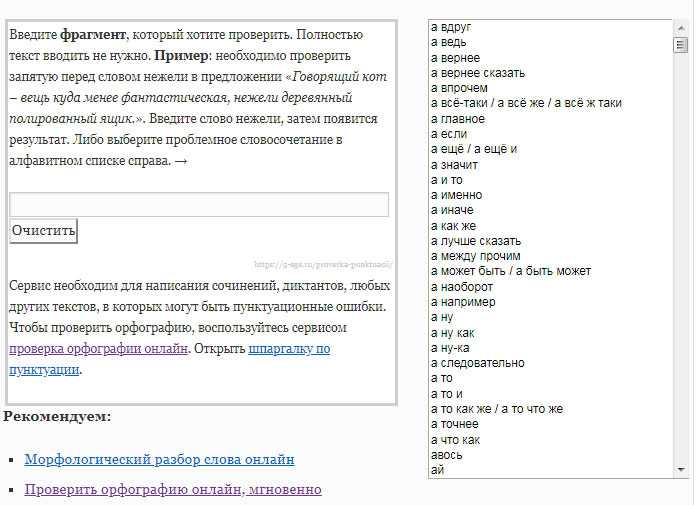 Он также предлагает переводчик и словарь, который поддерживает более 50 языков.
Он также предлагает переводчик и словарь, который поддерживает более 50 языков.
Цена: WhiteSmoke предлагает три плана, включая веб-план за 5,99 долларов в месяц, который совместим со всеми браузерами. Премиум-вариант стоит $6,66 в месяц. Его бизнес-вариант стоит 11,50 долларов в месяц. Для получения обновленной информации о ценах посетите эту страницу.
Для кого: Студенты, профессиональные писатели и блоггеры, руководители предприятий и сотрудники, а также изучающие английский язык.
Как это работает: После того, как вы зарегистрируетесь, выберите пакет и установите это средство проверки грамматики, универсальный инструмент английского языка WhiteSmoke обеспечит проверку грамматики, орфографии, пунктуации и стиля при нажатии на выделенный текст из любого приложения или браузера. .
Лучшая часть: Если вы не уверены в правилах грамматики в процессе письма, ознакомьтесь с удобными видеоуроками WhiteSmoke, в которых основное внимание уделяется распространенным проблемам письма и тому, как их избежать. Кроме того, если вам нужен шаблон, у него есть более 100 шаблонов документов и писем, к которым вы можете получить доступ.
Кроме того, если вам нужен шаблон, у него есть более 100 шаблонов документов и писем, к которым вы можете получить доступ.
Что бы сделать его лучше: К сожалению, этот редактор грамматики не самый интуитивно понятный инструмент в этом списке, плюс он имеет ограничение в 10 000 символов за раз, где каждая буква, знак препинания и пробел имеют значение. (Для справки, вы можете проверить 150 000 слов на Grammarly!) Если вы пишете длинные статьи, это может быть не лучший инструмент для проверки вашей работы.
Наша рекомендация: WhiteSmoke предлагает множество инновационных функций, но это не должно быть вашим основным преимуществом. Хотя он использует технологию обработки естественного языка для улучшения вашего письма, WhiteSmoke открыто предупреждает, что не будет обнаруживать каждую грамматическую ошибку, поэтому дополните эту проверку еще одной.
9. LanguageTool Что он делает: Многоязычное программное обеспечение для проверки грамматики, стиля и орфографии LanguageTool представляет собой приложение с открытым исходным кодом, которое проверяет ваше правописание, грамматику, тон и стиль письма и мгновенно генерирует контекст- осведомленные предложения для более чем 30 языков.
Цена: Помимо бесплатного плана, который позволяет выполнять базовую проверку грамматики до 10 000 слов, LanguageTool также предлагает ежемесячные или годовые планы для отдельных пользователей. Вы можете рассчитывать на 4,99 доллара в месяц или 60 долларов в год. Для получения обновленной информации о ценах посетите эту страницу.
Для кого: Любой, включая студентов, авторов, фрилансеров, писателей ESL и деловых людей.
Как это работает: Попробуйте средство проверки грамматики на главной странице веб-сайта или загрузите его в виде надстройки Google Docs или надстройки Microsoft Word. Напишите или вставьте свой текст в редактор, и он подчеркнет ваши ошибки красным, желтым или синим цветом, чтобы указать, нужно ли вам исправить орфографию, грамматику или стиль.
Лучшая часть: Подобно редактору Hemingway Editor, вы можете воспользоваться веб-платформой этого корректора грамматики без необходимости что-либо устанавливать.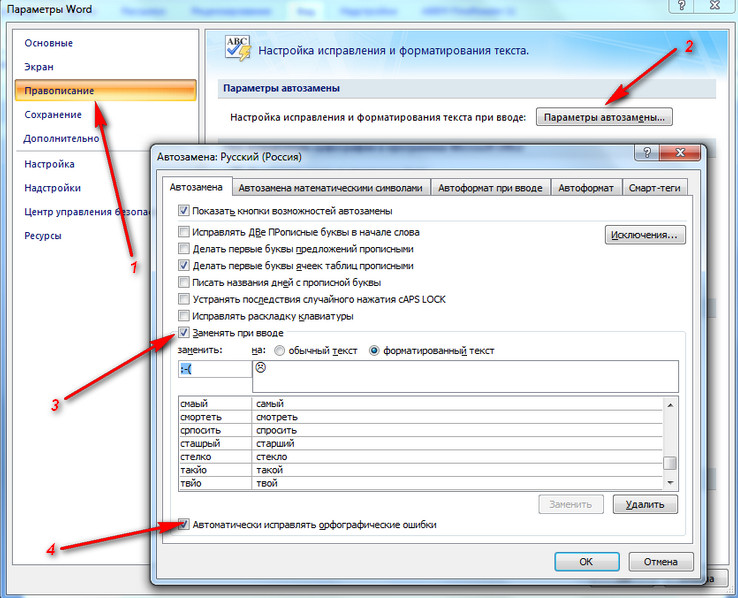 И поскольку он многоязычный, он предлагает премиальную функцию, которая определяет пол во время корректуры, что очень полезно, когда вы не знаете, как другой язык структурирует пол в письменной форме.
И поскольку он многоязычный, он предлагает премиальную функцию, которая определяет пол во время корректуры, что очень полезно, когда вы не знаете, как другой язык структурирует пол в письменной форме.
Что бы сделать его лучше: Несмотря на то, что они предлагают забавные функции, такие как обнаружение неправильных номеров и неправильных имен и заголовков в электронных письмах, премиум-планы LanguageTool ограничивают вас до 60 000 символов в текстовом поле. Это улучшение по сравнению с ограничением в 10 000 символов в его бесплатном плане, но все еще проблема для долгой работы.
Наша рекомендация: Средство проверки грамматики LanguageTool является достойным помощником при письме, если вы регулярно пишете на других языках или для них, особенно из-за его ценности.
Этот пост содержит партнерские ссылки. Это означает, что если вы покупаете по нашим ссылкам, вы поддерживаете The Write Life — и мы благодарим вас за это! Это обновленная версия ранее опубликованной истории.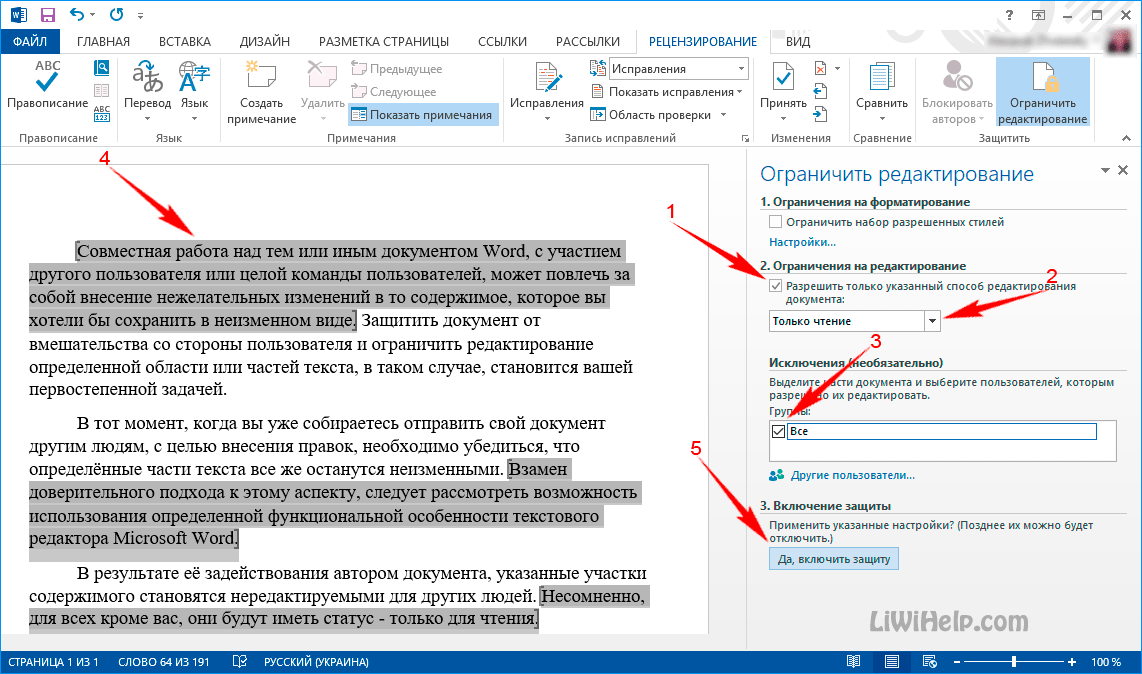 Мы обновляем наши публикации как можно чаще, чтобы они были полезны нашим читателям.
Мы обновляем наши публикации как можно чаще, чтобы они были полезны нашим читателям.
Фото через rCarner/Shutterstock
10 Программное обеспечение для проверки грамматики для ПК (Windows и Mac)
Хорошая грамматика необходима в вашей личной и профессиональной жизни. Это не только поможет вам сделать ваше письмо более убедительным, но также поможет внушить уверенность и доверие.
Если вы тратите много времени на написание или редактирование и у вас есть проблемы с грамматикой, один из лучших способов улучшить ваше письмо и исправить любые ошибки, которые могут подорвать вашу работу, — это использовать средство проверки грамматики.
Средство проверки грамматики — это инструмент, который вы можете использовать для проверки своей работы на наличие грамматических ошибок, чтобы улучшить выбор слов, удалить ненужные слова и выявить распространенные ошибки.
На рынке имеется несколько вариантов программного обеспечения для проверки грамматики, которое вы можете рассмотреть и использовать на своем компьютере с Windows или Mac.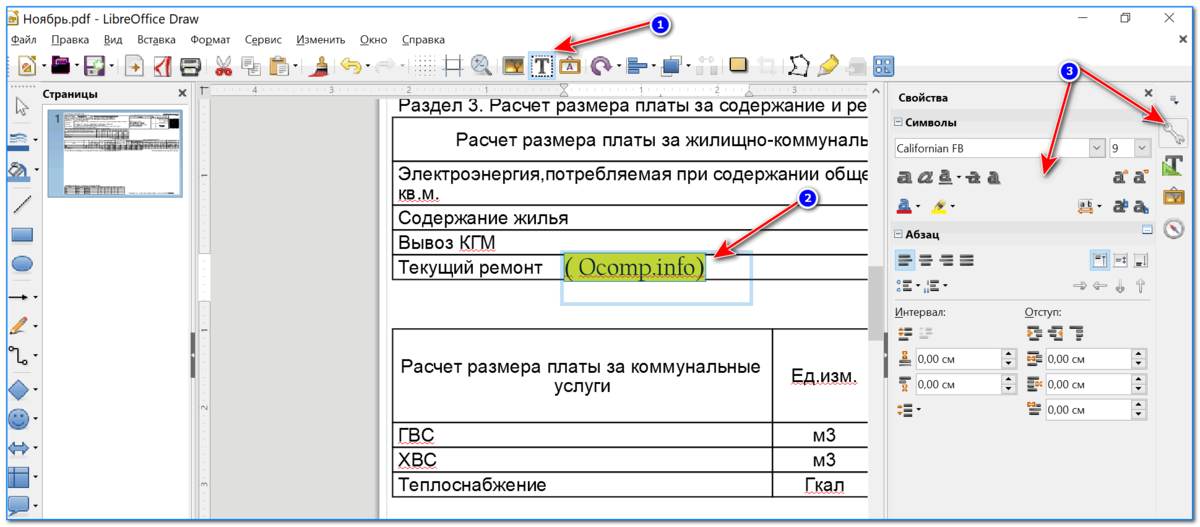 Мы проанализировали некоторые популярные варианты и сравнили их по характеристикам, цене, плюсам и минусам.
Мы проанализировали некоторые популярные варианты и сравнили их по характеристикам, цене, плюсам и минусам.
Вот наш обзор 10 лучших программ для проверки грамматики для ПК (Windows и Mac).
Примечание . Цена каждого программного обеспечения основана на стоимости на момент написания этой статьи и может варьироваться в зависимости от разработчика.
Grammarly — это комплексный помощник по письму и программа для проверки грамматики, которая предоставляет вам все инструменты, необходимые для улучшения вашего письма.
Программное обеспечение следит за тем, как вы пишете, вычитывая вашу работу и предлагает исправления для любых грамматических, структурных, орфографических и любых других ошибок. Так вы сможете увидеть основные ошибки в своем контенте и извлечь из них уроки.
Вы можете использовать Grammarly для корректировки и проверки своих электронных писем, статей, обновлений в социальных сетях, сообщений в блогах и даже черновиков отчетов или глав книг.
Бесплатное программное обеспечение Grammarly удобно для случайного письма и поможет вам проверить основные грамматические и орфографические ошибки.
Grammarly Premium, с другой стороны, обнаруживает серьезные ошибки в грамматике и пунктуации, а также контекстные орфографические ошибки и отображает их на боковой панели. Вы также можете увидеть некоторые предложения по улучшению читабельности, выбора слов и структуры предложений.
С Grammarly вы можете устанавливать цели для намерения и тона с помощью детектора тона, а также использовать функцию проверки на плагиат для проверки вашего текста на миллиардах веб-страниц на наличие дублирующегося контента.
Цены на GrammarlyGrammarly предлагает бесплатную версию и версию Premium. Премиум-версия стоит 29,95 долларов в месяц со скидкой на квартальные и годовые планы, которые стоят 19,98 и 11,66 долларов в месяц соответственно.
Грамматические плюсы и минусы 9- Ограниченные возможности в бесплатной версии
- Плагиат недоступен бесплатно
- Лучшие функции доступны только с Grammarly23 Premium 3 Вам нужно скопировать и вставить текст в программу проверки, чтобы получить результаты
- Предложения могут быть не всегда точными, поэтому для них по-прежнему требуются корректоры-люди
- Может быть дорого для новичков
- Отсутствует личный словарь
Grammarly — ваш помощник по письму №1
Исправление грамматики, правописания, стиля и тона больше не является задачей. Grammarly делает все это одним нажатием кнопки. Доверьтесь Grammarly, чтобы писать гладко и блестяще общаться!
Grammarly делает все это одним нажатием кнопки. Доверьтесь Grammarly, чтобы писать гладко и блестяще общаться!
Попробуйте сейчас
Мы получаем комиссию, если вы нажмете на эту ссылку и совершите покупку без каких-либо дополнительных затрат для вас.
Как следует из названия, ProWritingAid — это инструмент, который может помочь вам проверить любые грамматические ошибки в вашем письме. Программное обеспечение для проверки грамматики помечает проблемы с пунктуацией, орфографией, грамматикой и стилем и отображает подробный отзыв на основе вашего письма и того, что оно находит.
Он содержит более 20 различных подробных отчетов о написании, на которые вы можете щелкнуть, чтобы увидеть проблемы, которые он поднимает, чтобы вы могли внести необходимые изменения и улучшить свой контент, не перегружаясь.
Некоторые из основных функций ProWritingAid включают проверку грамматики, редактор стилей, который интегрируется со Scrivener, а также встроенный проводник слов и тезаурус, которые помогут вам найти нужное слово. ProWritingAid также интегрируется с Google Docs, Word, Final Draft и Open Office.
ProWritingAid также интегрируется с Google Docs, Word, Final Draft и Open Office.
ProWritingAid Premium предлагает три плана: ежемесячный 20 долларов США, годовой 79 долларов США и пожизненный (одноразовый платеж) 299 долларов США. Премиум-версия не имеет ограничений по количеству слов, и вы можете редактировать то, что пишете, а также получаете доступ к библиотеке Writer Resource.
Плюсы и минусы ProWritingAid Плюсы- Интеграция с Word, Google Docs, Open Office и Scrivener
- Содержит сокровищницу слов для улучшения удобочитаемости и расширения словарного запаса
- генерирует отчеты на основе проблем, которые он находит и дает объяснения на той же платформе
- Гибкие цены
- Предлагает чтения Flesch Scores
ProWritingAid — редактор грамматики и стиля мирового класса
Теперь поднимите свое письмо на новый уровень.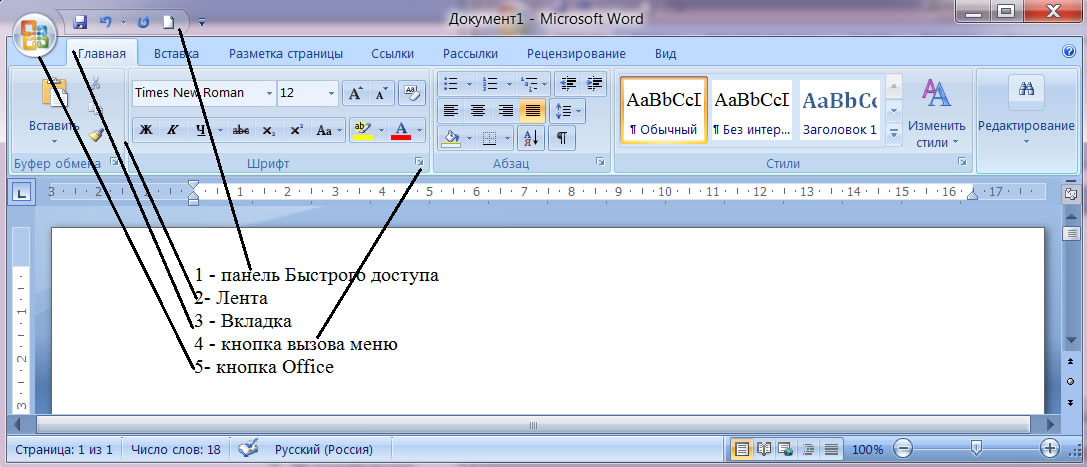 ProWritingAid предлагает надежный инструмент грамматики вместе с простым в использовании редактором стилей, отчетами, статьями, видео, викторинами и многим другим!
ProWritingAid предлагает надежный инструмент грамматики вместе с простым в использовании редактором стилей, отчетами, статьями, видео, викторинами и многим другим!
Начало работы
Мы получаем комиссию, если вы нажмете на эту ссылку и совершите покупку без каких-либо дополнительных затрат для вас.
Ginger — это хороший инструмент для проверки грамматики, который вы можете использовать для корректировки и сканирования своей работы на наличие большого количества письменных ошибок. К таким ошибкам относятся грамматические, орфографические, пунктуационные, структурные ошибки и ошибки стиля.
Уникальные функции этого инструмента включают перефразировщик для улучшения ясности и стиля с альтернативами, оптимизированными для вашего контекста. Рефразировщик также выявляет ошибки в вашем письме, в том числе согласование подлежащего и глагола.
Ginger также предлагает переводчик, который может переводить более чем с 60 различных языков на английский и с английского, и программу для чтения текста, которая считывает написанный вами текст.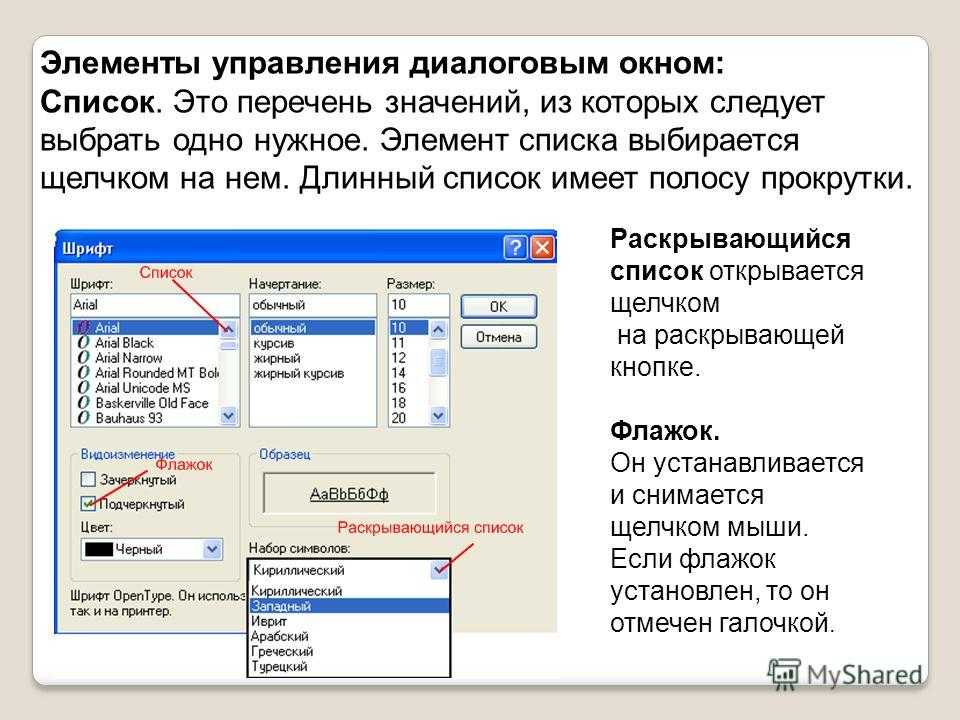
Инструмент может обнаруживать ошибки в ваших электронных письмах, текстовых сообщениях и сообщениях в социальных сетях, а также проводить персонализированные практические занятия на основе вашего письма, чтобы устранить ваши слабые места и дать вам обратную связь о том, почему они неверны.
Джинджер показывает количество слов, символов и предложений для вашего контента. Тем не менее, программное обеспечение ограничено с точки зрения количества символов, которое оно может проверять, в отличие от других программ для проверки грамматики в этом списке, которые могут обрабатывать гораздо больше, включая целые документы.
Инструмент также помогает находить и исправлять синонимы часто используемых слов в тексте.
Ginger, в отличие от Grammarly, не интегрируется с Google Docs, но работает с документами Microsoft Word.
Бесплатная программа проверки грамматики Ginger предлагает базовые функции для проверки грамматических, орфографических и других ошибок.
Версия Ginger Premium предлагает более продвинутые функции и больше контекста для выявляемых ошибок, включая такие правила, как согласование подлежащего и глагола. Вы также можете учить уроки грамматики и тесты с помощью виртуального репетитора для улучшения грамматики.
Персональный словарь включен в программное обеспечение, так что вы можете добавлять слова, которые вы не хотите, чтобы инструмент идентифицировал как ошибку. Это особенно важно, если у вас есть необычные имена или слова, которых нет в стандартном словаре английского языка.
Ginger PricingВы можете получить Ginger Premium за 20,97 долларов США в месяц или платить ежегодно или два раза в год за 7,49 долларов США и 6,66 долларов США соответственно.
Имбирь Плюсы и минусы Плюсы- Предоставляет переводы для более чем 60 различных языков
- Бесплатная версия предлагает словарь, средство чтения текста и окно редактирования с переводами
- Персональный тренер доступен с Ginger Premium с персонализированными практическими занятиями
- Интегрируется с MS Word
- Нет интеграции с Google Docs
- Не так просто работать с текстом
- Бесплатная версия предлагает ограниченные отзывы и предложения
- Работает только с Windows, но пользователи Mac могут воспользоваться возможностями Ginger при написании в Safari и Chrome.
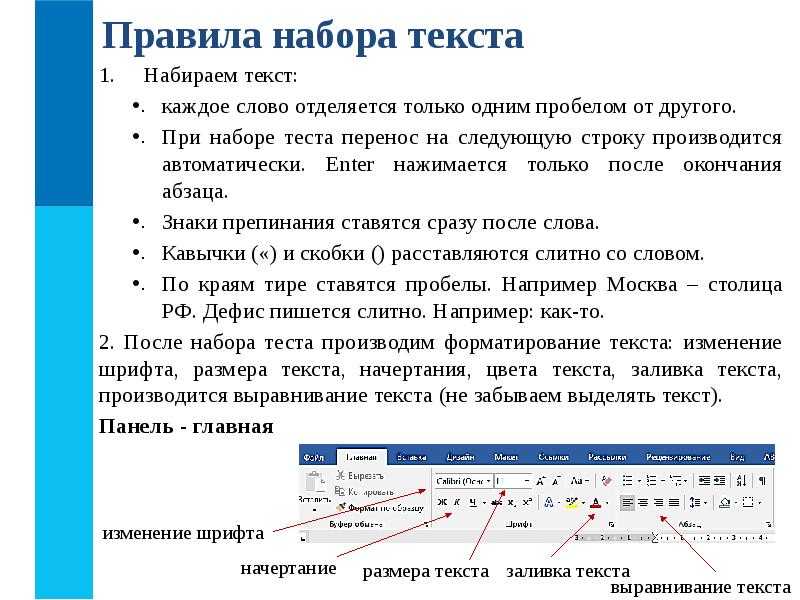 твой текст.
твой текст.Хемингуэй помечает текст разными цветами, чтобы пометить сложные предложения как трудночитаемые (янтарный) или очень трудночитаемые (сливовый). Хемингуэй также отмечает использование чрезмерных наречий, пассивного залога и сложных фраз, используя зеленый, синий и фиолетовый цвета соответственно.
Если у вас есть ПК или ноутбук Mac, вы можете использовать Hemingway Editor, где бы вы ни писали, будь то на пляже, в поезде или в кафе с прерывистым подключением к Интернету.
Hemingway также помогает вам форматировать прозу, когда вы хотите добавить маркеры, полужирный шрифт или курсив в свой текст, и все это одним нажатием кнопки. Вы также можете публиковать напрямую в WordPress и Medium, поскольку Hemingway интегрируется с обеими платформами. Hemingway обрабатывает все, что вам нужно для веб-страницы, от форматирования до заголовков HTML, ссылок и многого другого, и когда вы будете готовы к публикации, вы можете уценить для своей CMS или платформы для ведения блога или экспортировать в формате HTML.

Hemingway также упрощает работу с другими редакторами. Приложение может импортировать текст из файлов Word .docx, поэтому вам не нужно копировать и вставлять между программами, как в Grammarly.
Еще одна функция Hemingway — возможность отправлять основные моменты своим коллегам, чтобы показать им улучшения, которые им необходимо внести. Вы можете сделать это, сохранив текст в формате PDF и отправив его им.
Стоимость Hemingway EditorОнлайн-версия Hemingway Editor бесплатна. Если вы хотите работать в автономном режиме, вы можете получить настольное приложение для Windows или Mac за единовременную плату в размере 19 долларов США.0,99.
Плюсы и минусы Hemingway Editor Плюсы- Онлайн-версия бесплатна
- Платная версия доступна по цене, без ежемесячной подписки письмо
- Дополняет другие инструменты, которые вы можете использовать
- Меньше функций
- Нет проверки на плагиат
- Нет переводчика
- Без словаря
WhiteSmoke — это онлайн-программа для корректуры и проверки грамматики, которую вы можете использовать для проверки текста на наличие пунктуационных ошибок, орфографических ошибок и ошибок стиля в вашем контенте.
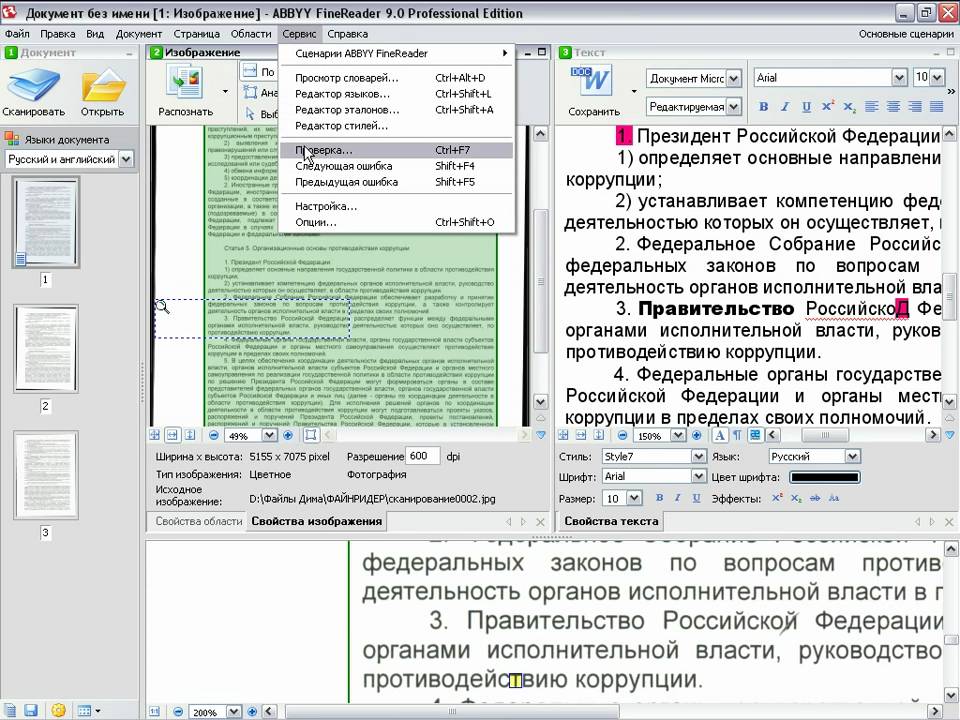 Программное обеспечение доступно только в платной версии веб-браузера, которая предлагает проверку грамматики, переводчик и проверку на плагиат.
Программное обеспечение доступно только в платной версии веб-браузера, которая предлагает проверку грамматики, переводчик и проверку на плагиат.Средство проверки стиля WhiteSmoke поможет вам улучшить ход и звучание вашего текста, а также выявит стилистические ошибки, включая переключение времени и монотонность. Инструмент использует компьютерные алгоритмы, чтобы дать вам возможность исправить ваши стилистические ошибки.
WhiteSmoke также имеет встроенный тезаурус с функцией добавления в словарь и интегрируется с письменными платформами, учетными записями в социальных сетях и Gmail. Однако у WhiteSmoke нет инструмента отчетности.
Инструмент переводчика WhiteSmoke анализирует миллионы профессионально переведенных текстов, поскольку он основан на статистическом машинном переводе (SMT) и переводит на 55 различных языков, включая дословный перевод.
Если вам нужны готовые документы, WhiteSmoke предоставляет шаблоны в различных стилях письма для резюме, сопроводительных и деловых писем, личных и студенческих вопросов, финансов и юридических документов.
 WhiteSmoke также проверяет черновики ваших электронных писем на наличие грамматических или стилевых ошибок, чтобы помочь вам отправлять чистые и безошибочные электронные письма своим контактам.
WhiteSmoke также проверяет черновики ваших электронных писем на наличие грамматических или стилевых ошибок, чтобы помочь вам отправлять чистые и безошибочные электронные письма своим контактам.Версия WhiteSmoke Premium для настольных ПК позволяет переводить более 50 языков, обнаруживать плагиат и исправлять сотни пунктуационных, орфографических и грамматических ошибок. Премиум-версия также работает в веб-браузерах, Outlook, MS-Word и других программах для редактирования текста.
Плюсы и минусы WhiteSmoke Плюсы- Дает оценку письма с помощью цветной шкалы и оценок, таких как отлично, удовлетворительно и плохо
- Многоплатформенная поддержка
- Более 100 готовых шаблонов
- Гибкие цены
- Доступна программа проверки на плагиат
- Предлагается переводчик на 55 языков
- Встроенный тезаурус
- Использует искусственный интеллект и обработку естественного языка для обнаружения ошибок Минусы
- Бесплатная версия ограничена по функциям и количеству символов, которые можно проверить на наличие ошибок
- Веб-версия WhiteSmoke работает только с веб-браузерами
Reverso — это бесплатный онлайн-инструмент для письма и перевода, который использует нейронный машинный перевод для проверки вашей работы с беглостью, большей точностью и интеграцией всего контекста вашего письма.
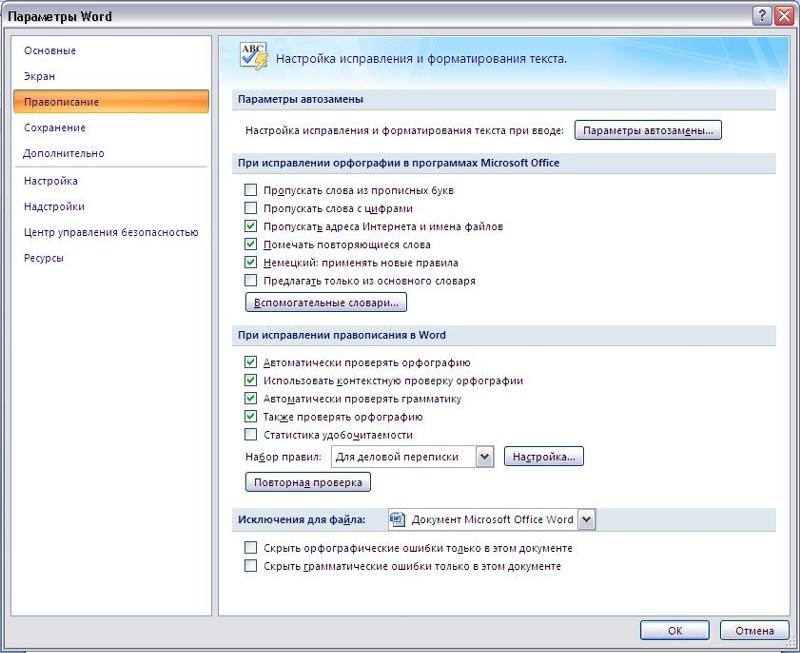
Инструмент работает на основе искусственного интеллекта (ИИ) и переводит ваш текст на разные языки, включая итальянский, иврит, голландский, польский, французский и португальский, среди прочих, с примерами и синонимами в контексте.
Вы также можете слушать носителей языка, поскольку они произносят разные тексты в вашем письме, чтобы вы могли улучшить свои устные навыки. Reverso также имеет встроенные словари, которые помогают точно настраивать переводы и спрягать глаголы во всех временах и модах на 10 различных языках.
Reverso Pros and Coss Pros- Перевод вашего текста на 10 различных языках
- встроенные заклинания и грамматическая проверка
- Работает для Shorter of Writing of Writing of Short of Shart of Swarder
- . Бесплатный и простой в использовании
- Поддерживает Windows, Mac и Linux
- Ограниченное количество слов
- Меньше функций, чем у других программ для проверки грамматики
Linguix — еще один хороший выбор, если вы хотите устранить любые ошибки в своем письме и создать чистый и легко читаемый контент.

Инструмент использует возможности искусственного интеллекта для поиска ошибок в вашем письме, включая орфографические ошибки, запятые, неправильный выбор слов, и удаляет следы таких ошибок. Linguix также выявляет стилистические ошибки и помогает вам сделать произведение лучше в целом.
Linguix подходит для личного или коммерческого использования. Благодаря более чем 2000 контекстно-зависимым правилам программа для проверки грамматики обеспечивает более точную орфографическую коррекцию, структуру предложений и лучшие альтернативные слова. Linguix также отслеживает ваши писательские привычки, чтобы дать вам лучшие предложения, которые помогут вам улучшить ваш контент.
Независимо от того, являетесь ли вы профессиональным писателем или новичком, вы можете использовать модуль статистики в Linguix, чтобы следить за эффективностью письма и оценивать свой прогресс.
Премиум-план Linguix предлагает шаблоны контента, которые могут улучшить и ускорить ваше время написания.
Linguix Pricing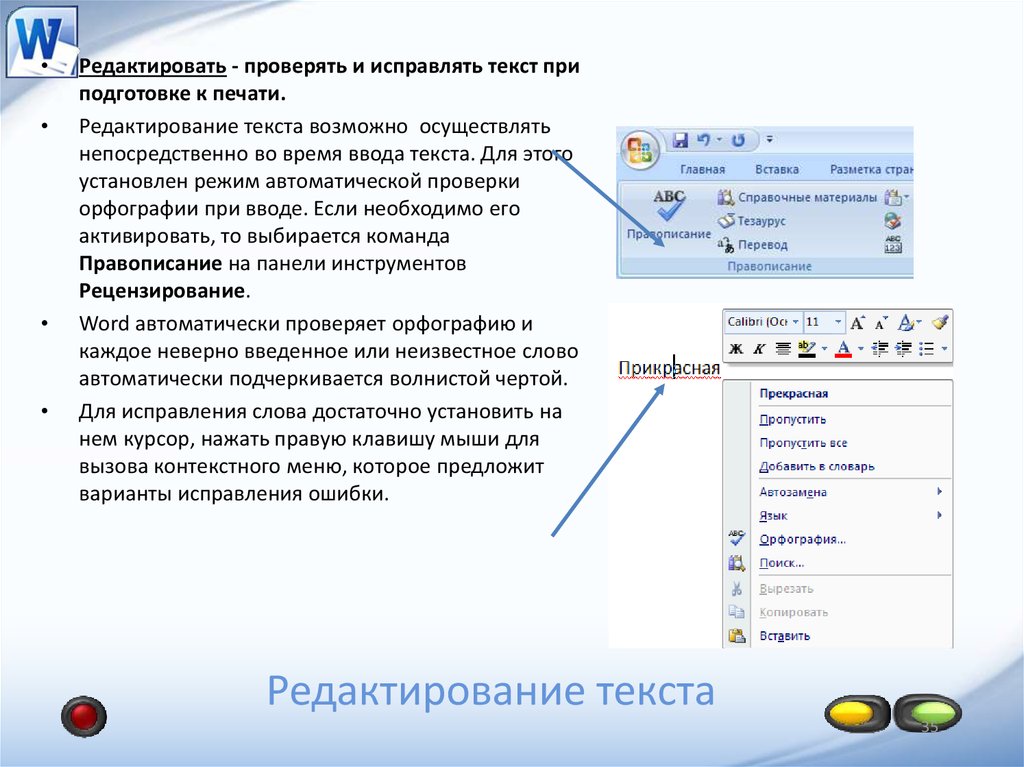 План также предлагает синонимы и сканирует другие сложные ошибки.
План также предлагает синонимы и сканирует другие сложные ошибки.Linguix предлагает бесплатную версию, но есть версия Premium со всеми функциями всего за 8 долларов в месяц.
Linguix Pros and Coss Pros- Бесплатная версия с максимальной функциональностью
- Поддерживает Windows, Mac и Linux
- . software
- В премиум-версии нет бесплатной пробной версии
SpellCheckPlus — это доступное программное обеспечение для проверки грамматики, которое поможет вам узнать больше о письме, особенно если английский не является вашим родным языком.
Этот простой инструмент проверки грамматики предлагает краткие сведения об ошибках, которые он находит в вашем письме, и предоставляет контекст. SpellCheckPlus также не позволяет добавлять собственные слова в словарь, использовать его вне браузера, указывать стили написания и т.
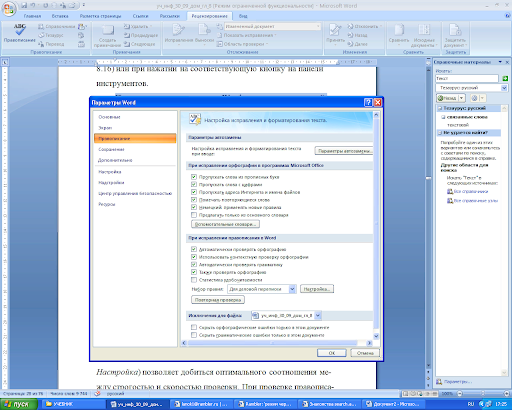 д.
д.Однако, если вам нужен бесплатный и эффективный инструмент для быстрой проверки, SpellCheckerPlus позволяет проверять фрагменты длиной до 2000 символов. Все, что превышает лимит в 2000 слов, потребует обновления до премиум-плана.
SpellCheckerPlus не перегружает вас ошибками, как другие инструменты, перечисленные здесь, но использует обучение на основе процессов, поэтому вы можете исправлять одну ошибку за раз. Инструмент также объясняет вам, почему вы допускаете орфографические и грамматические ошибки, и дает указания, что делать, чтобы исправить ошибки.
Цены на SpellCheckerPlusSpellCheckerPlus доступен бесплатно, но премиум-план SpellCheckPlus Pro стоит 14,99 долларов США за годовую лицензию, которая удаляет рекламу и любые ограничения, которые вы найдете в бесплатной версии.
SpellCheckerPlus Pros and Cons Pros- Free
- Easy to use
- Limited features
- Works only on a web browser
- The free version contains ads
Если вы хотите проверить свое письмо на наличие грамматических, орфографических, пунктуационных и стилистических ошибок, используйте GrammarChecker.
 GrammarChecker может помочь вам найти подходящие синонимы, заменить слова, автоматически переписать более короткие тексты и многое другое, чтобы получить SEO-дружественный текст без плагиата.
GrammarChecker может помочь вам найти подходящие синонимы, заменить слова, автоматически переписать более короткие тексты и многое другое, чтобы получить SEO-дружественный текст без плагиата.Инструмент может быть не таким точным, как другие, о которых мы уже упоминали выше, потому что он не имеет функций AI или NLP или других дополнительных возможностей. Тем не менее, вы можете использовать его, если вам нужен бесплатный инструмент для повседневного письма.
Чтобы использовать GrammarChecker, напишите свой текст, как в любой программе обработки текстов, просмотрите его сами, а затем вставьте в онлайн-форму программы проверки. Нажмите кнопку «Бесплатная проверка» и посмотрите, выявляет ли GrammarChecker какие-либо ошибки.
GrammarChecker отображает подчеркнутые варианты грамматических и стилистических ошибок и орфографических ошибок, чтобы вы могли нажать на них, чтобы получить дополнительные варианты. Он автоматически проверяет ваше правописание и использование грамматики, а затем выносит вам вердикт на основе того, что он обнаруживает.

Кнопка «Глубокая проверка» в GrammarChecker проверяет ваш текст и обнаруживает еще более трудно обнаруживаемые ошибки, такие как оборванные модификаторы или повторы предложений. Вы можете подписаться на него и получить скидку на новые подписки.
Grammarchecker Pros and Cons Pros- ASMALE
- Легкий в использовании
- Free
Microsoft Word или Google Docs — популярные текстовые редакторы, которыми пользуются миллионы людей по всему миру. Обе программы имеют встроенные средства проверки грамматики, которые позволяют бесплатно исправлять основные грамматические и орфографические ошибки.
В Microsoft Word вы увидите красную или зеленую волнистую линию, которая указывает на наличие орфографической или грамматической ошибки соответственно, а в Документах Google это обозначается синей волнистой линией.
Когда вы щелкаете правой кнопкой мыши по ошибкам в Microsoft Word, вам будут предложены варианты на выбор, а в Google Docs вам нужно только щелкнуть слово, и вам будут предложены исправления.
Цены на Microsoft Word и Google DocsMicrosoft Word доступен с пакетом Microsoft Office 365 по цене от 6,99 долларов США, а Google Docs доступен бесплатно в Интернете. Тем не менее, использование программного обеспечения для проверки грамматики не требует дополнительных затрат.
Microsoft Word/Google Docs Pros и Coss Pros- БЕСПЛАТНО
- Встроенная грамматическая проверка
- . обе программы
- Надежные инструменты форматирования
- Совместная работа в режиме реального времени
- Работает напрямую с PDF
- Мгновенное сохранение в Google Docs
- Нет расширенных функций проверки грамматики и стиля в обеих программах
Теперь, когда мы рассмотрели наиболее популярное программное обеспечение для проверки грамматики для компьютеров Windows и Mac, идти с ложью на вас.
Вы можете начать с бесплатной версии, которую предлагает большинство из этих 10 инструментов, но с ограниченными функциями и другими ограничениями. В качестве альтернативы, если вы хотите перейти непосредственно к инструментам премиум-класса, вы можете проверить, какой из них имеет все необходимое для вашей писательской работы и соответствует вашему бюджету.
Все программы для проверки грамматики, которые мы упоминали, великолепны. Тем не менее, самые лучшие из них предоставят вам все необходимые базовые функции, включая орфографию, стиль и пунктуацию, а также расширенные функции, которые проверяют структуру предложения, плагиат, намерение и тон, а также многое другое.
Наш победитель в этом раунде — Grammarly. Grammarly не только предлагает все основные функции и тщательно проверяет вашу работу на наличие ошибок, но также доступен по цене и поддерживает компьютеры Windows и Mac.
Grammarly также выявляет плагиат, интегрируется с Google Docs, имеет удобный и простой интерфейс, расширение для браузера и даже проверяет ваш тон на эмоции и намерения.